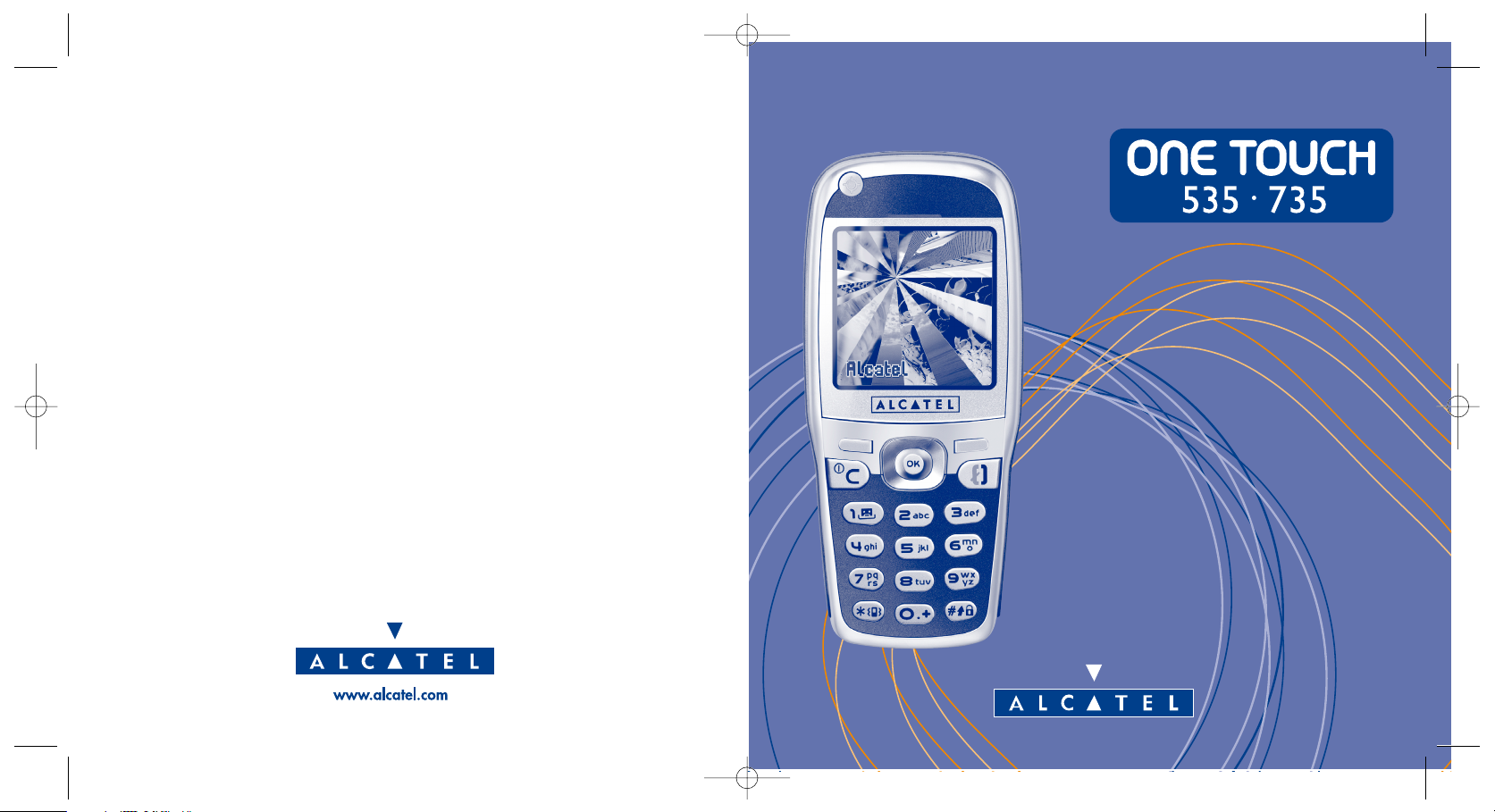
BH4 ICS03 - RU 8/09/03 11:03 Page A
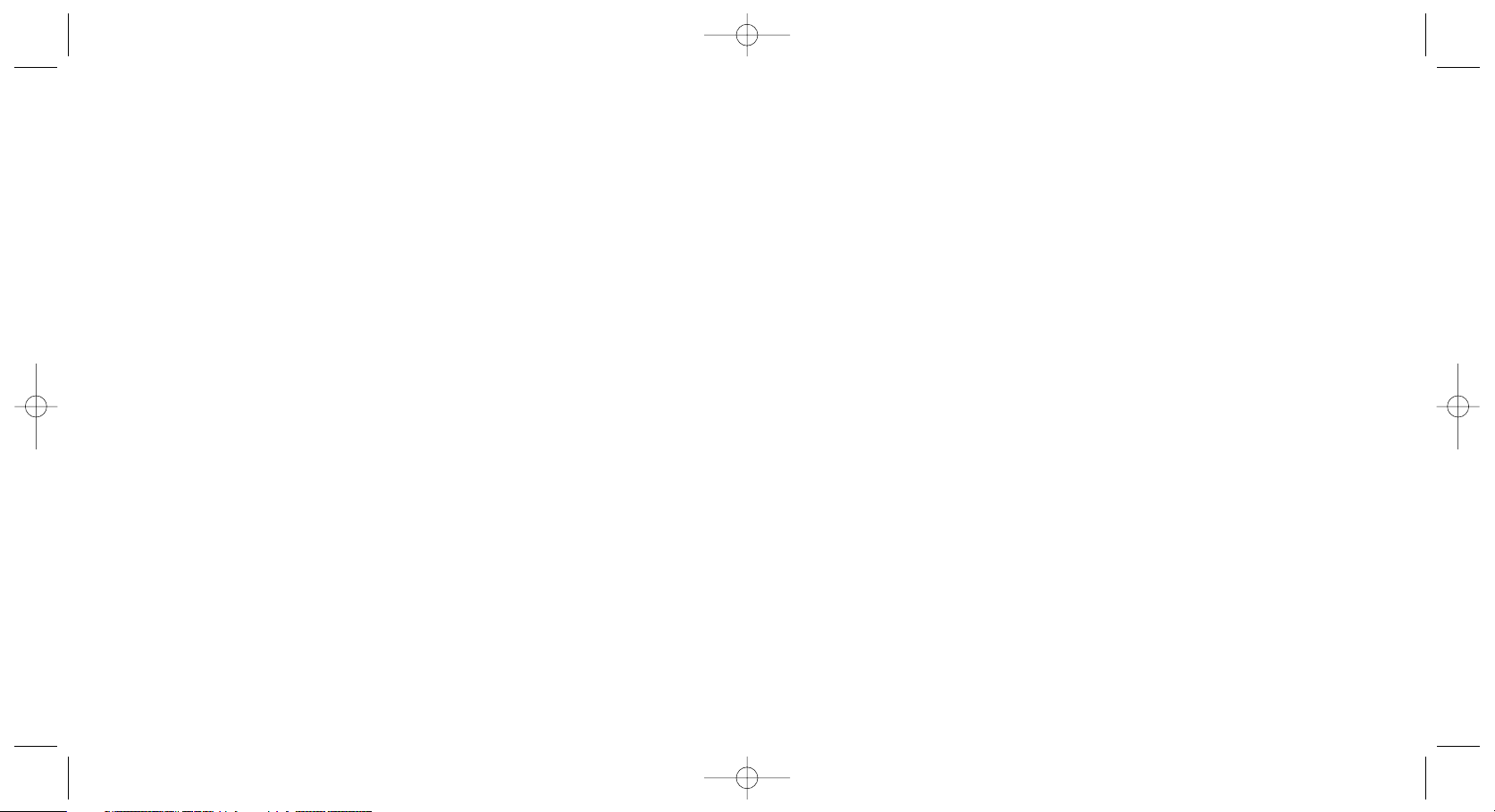
Введение ..........................................
Alcatel благодарит Вас за приобретение этого мобильного телефона.
Теперь у вас есть телефон с отличным экраном, передающим 4096 цветовых оттенков.
Ваш телефон отличается стильным компактным дизайном и имеет качественный
интуитивный пользовательский интерфейс.
Разговор на языке цвета
Ваш телефон поддерживает стандарт мультимедийных сообщений MMS, который
наряду с текстом позволяет передавать цветные картинки и звуки. Теперь вы можете
составлять выразительные сообщения, точно передающие ваше настроение с помощью
богатого мультимедийного содержания.
Ваш собственный стиль
Вы можете персонализировать свой телефон и придавать ему оттенки, отражающие
особенности вашей личности. Цвет и фон экрана можно выбирать из встроенных
шаблонов или загружать по сети. Одним нажатием на клавишу можно выбрать любой
стиль, сохраненный в памяти телефона.
Картинки и звуки можно изменять и настраивать в полном соответствии с вашими
пожеланиями.
Ваш игровой партнер
Будьте готовы участвовать в увлекательных играх. Вашему вниманию предлагается
большой выбор игр, загружаемых по сети. Вы сможете управлять этими играми так,
будто работаете с обычной игровой консолью.
Ваша камера (только для модели OneTouch 735)
Ваш телефон позволяет запечатлеть самые удивительные моменты вашей жизни и
поделиться ими с друзьями и родственниками. Фотографии можно увеличивать. Их
можно вставлять в рамки, ставить на них штампы и связывать с любыми звуками. Это
не просто фотография. Это настоящее удовольствие!
1
Содержание ......................................
Введение ..........................................................................1
Меры безопасности ............................................................5
Общая информация ............................................................8
1. Ваш мобильный телефон ................................................9
1.1 Клавиши ........................................................................................................10
1.2 Иконки главного экрана ................................................................................11
2. Перед началом работы..................................................13
2.1 Подготовка к работе ......................................................................................13
2.2 Включение телефона ......................................................................................15
2.3 Выключение телефона ....................................................................................15
3. Вызовы ......................................................................16
3.1 Осуществление вызова ..................................................................................16
3.2 Голосовая почта..............................................................................................17
3.3 Ответ на вызов................................................................................................17
3.4 Во время разговора........................................................................................18
3.5 Конференц-связь ............................................................................................19
3.6 Двойная линия ...............................................................................................19
4. Память вызовов............................................................20
4.1 Просмотр памяти и осуществление вызовов ................................................20
4.2 Доступные опции ............................................................................................20
5. Ìåíþ ..........................................................................21
6. Телефонная книга ........................................................23
6.1 Просмотр телефонной книги ..........................................................................23
6.2 Создание записи.............................................................................................24
6.3 Доступные опции ...........................................................................................25
6.4 Создание новой телефонной книги ..............................................................26
6.5 Перенос записей ............................................................................................26
6.6 Голосовой набор ............................................................................................26
2
BH4 ICS03 - RU 8/09/03 11:03 Page 1
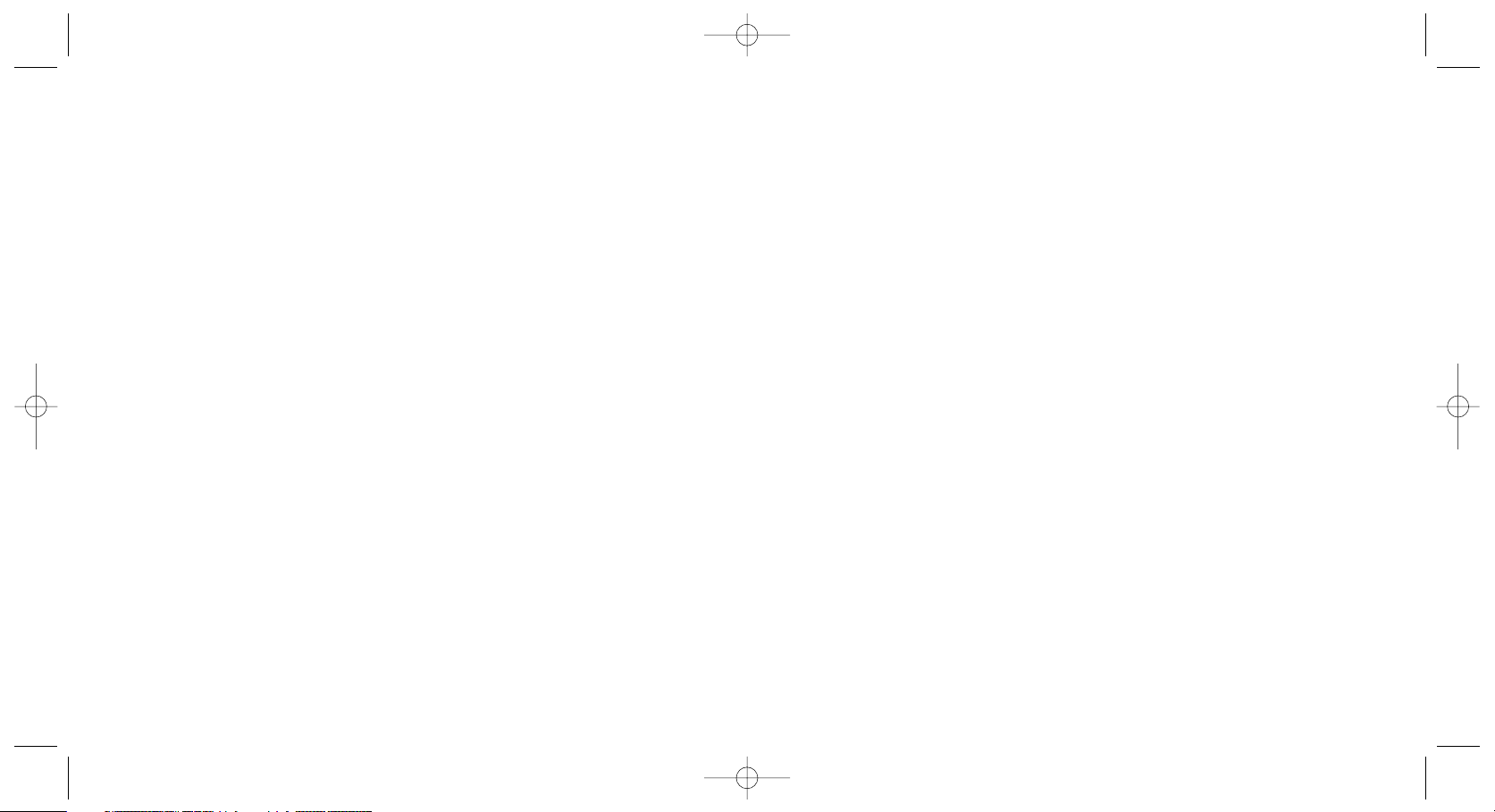
10. События ....................................................................63
11. Услуги WAP/GPRS ......................................................64
11.1 Доступ к услугам WAP ..................................................................................64
11.2 Доступные опции ..........................................................................................65
11.3 Настройка доступа........................................................................................65
11.4 Прямой доступ и профильный доступ ..........................................................67
11.5 Функция GPRS ..............................................................................................68
12. Медиа-Альбом............................................................69
12.1 Меню альбома ..............................................................................................69
12.2 Мои картинки................................................................................................69
12.3 Мои звуки ....................................................................................................70
12.4 Управление звуками и картинками ..............................................................70
12.5 Форматы и совместимость ..........................................................................71
13. Камера ......................................................................72
13.1 Как сделать снимок ....................................................................................72
13.2 Установки ......................................................................................................73
13.3 Обработка отснятых кадров..........................................................................77
14. Изменение картинок....................................................78
15. Èãðû..........................................................................80
15.1 Ìåíþ èãð ......................................................................................................80
15.2 Навигация ....................................................................................................80
15.3 Загрузка игры ..............................................................................................81
16. Как использовать телефон с максимальной
эффективностью ........................................................84
16.1 Услуги Alcatel "My OneTouch" ......................................................................84
16.2 Пакет программ Alcatel для персонального компьютера..............................84
17. Таблица знаков и символов..........................................86
18. Гарантия ....................................................................87
19. Аксессуары ................................................................89
20. Возможные неисправности и их устранение ..................91
4
6.7 Присвоение телефонной книге определенной мелодии вызова ..................27
6.8 Связь записи в телефонной книге с картинкой или анимацией ..................27
7. Сообщения ................................................................28
7.1 Доступ к сообщениям ..................................................................................28
7.2 Просмотр сообщений ...................................................................................29
7.3 Создание и передача текстовых сообщений (SMS) ....................................32
7.4 Создание и передача мультимедийных сообщений (MMS) ........................34
7.5 Ввод текста ..................................................................................................37
7.6 Параметры ...................................................................................................38
8. Персонализация ........................................................41
8.1 Звуки .............................................................................................................41
8.2 Òåìû .............................................................................................................42
8.3 Главный экран ..............................................................................................43
8.4 Öâåò ..............................................................................................................44
8.5 Создание собственной мелодии ..................................................................44
8.6 Экраны включения и выключения (Экраны on/off) ......................................45
8.7 Энергосбережение .......................................................................................45
8.8 Функция увеличения ....................................................................................45
8.9 Настройка клавиатуры ..................................................................................46
8.10 Голосовые команды ......................................................................................46
8.11 Мои номера ..................................................................................................47
8.12 Установки .....................................................................................................48
9. Инструменты ..............................................................56
9.1 Органайзер ..................................................................................................56
9.2 Сигналы ........................................................................................................59
9.3 Конвертер валют ..........................................................................................59
9.4 Калькулятор ..................................................................................................60
9.5 ×àñû ..............................................................................................................60
9.6 Память ..........................................................................................................61
9.7 Голосовые напоминания ..............................................................................61
9.8 Инфракрасный порт ......................................................................................62
9.9 Список предупредительных сигналов ..........................................................62
3
BH4 ICS03 - RU 8/09/03 11:03 Page 3
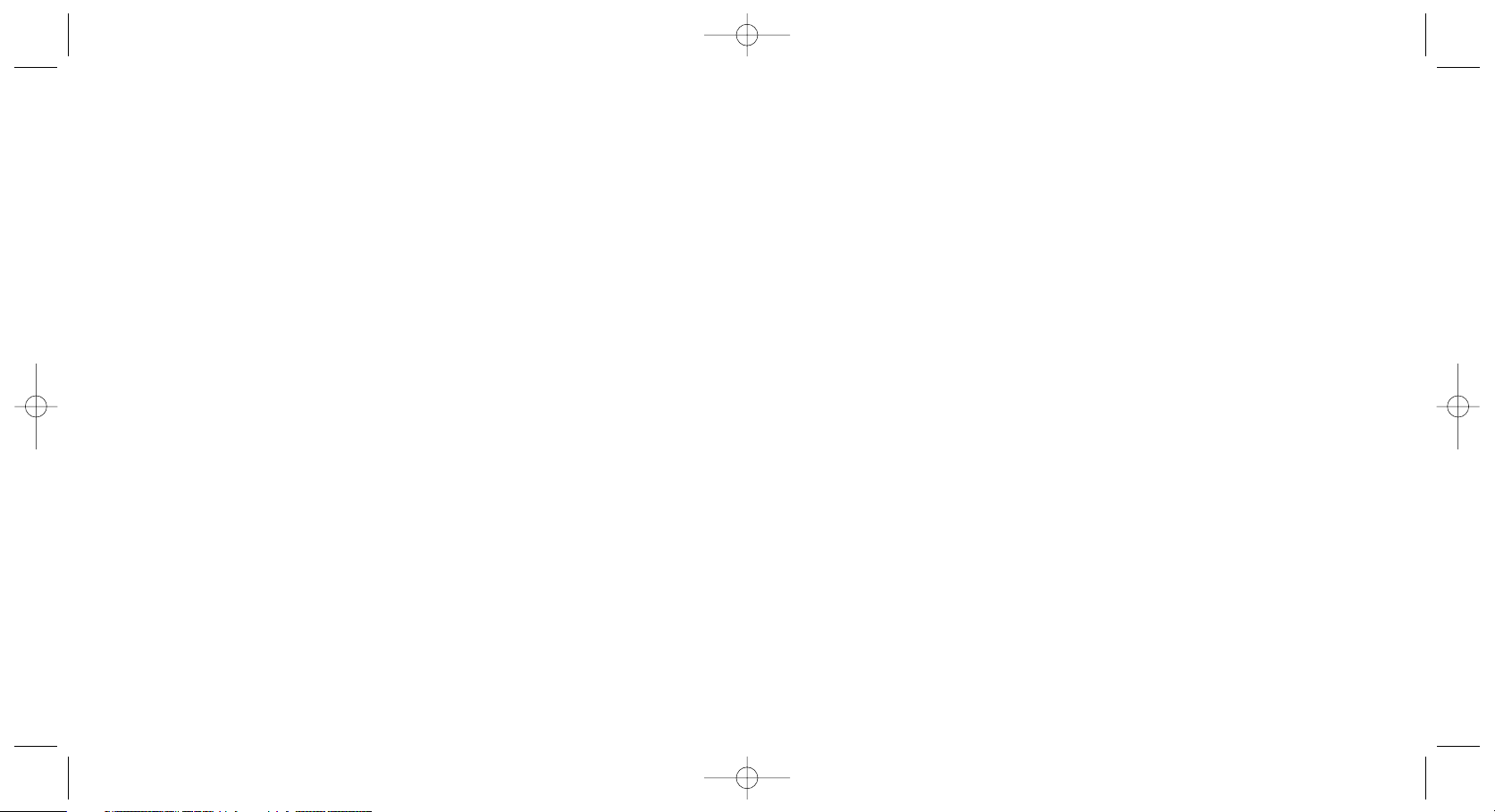
• БАТАРЕЯ:
Перед тем как вынуть из аппарата батарею, убедитесь в том, что телефон выключен. При обращении
с батареей соблюдайте следующие меры безопасности: не вскрывайте батарею (это создает риск
испарения вредных химических веществ и риск ожогов), не протыкайте ее, не замыкайте полюса "+"
и "-", не бросайте в огонь или в бытовой мусор, не подвергайте ее воздействию температур свыше
+60°С. Выбрасывая батарею, соблюдайте действующее в вашей стране законодательство по охране
окружающей среды. Используйте батарею только по назначению. Ни в коем случае не пользуйтесь
поврежденными батареями.
• ЗАРЯДНЫЕ УСТРОЙСТВА:
Зарядные устройства, предназначенные для вашего телефона, работают в температурном режиме
от 0°С до +40°С. Они полностью отвечают стандартам безопасности, установленным для
информационно-технологических и офисных устройств. Использовать зарядные устройства для
посторонних целей запрещается.
• ЭЛЕКТРОМАГНИТНОЕ ИЗЛУЧЕНИЕ:
Доказательство соответствия международным стандартам (ICNIRP) и европейской директиве
1999/5/СЕ (R&TTE) является обязательным условием для выпуска на рынок любой модели
портативного телефона. Главное требование этих стандартов и директив состоит в защите здоровья
и обеспечении безопасности потребителей и всех остальных граждан.
ВАШ МОБИЛЬНЫЙ ТЕЛЕФОН СООТВЕТСТВУЕТ МЕЖДУНАРОДНЫМ И ЕВРОПЕЙСКИМ НОРМАМ
ВОЗДЕЙСТВИЯ ЭЛЕКТРОМАГНИТНЫХ ВОЛН НА ОРГАНИЗМ ЧЕЛОВЕКА.
Ваш мобильный телефон – это радиоприемник и радиопередатчик. Он разработан и изготовлен с
учетом предельно допустимых норм воздействия радиоволн на человеческий организм. Эти нормы
бывают международными (ICNSRP)
(1)
и региональными (Рекомендация Совета Европы 1999/519/
ÅÑ)
(2)
. На их основе устанавливаются предельно допустимые параметры для всех бытовых
радиоэлектронных приборов. Эти требования были разработаны группами независимых экспертов
на строгой научной основе. Они включают значительный резерв безопасности, который гарантирует
безопасность всех лиц, независимо от их возраста и состояния здоровья.
6
(1)
Требования ICNIRP действуют в следующих регионах: Центральная Америка (кроме
Мексики), Южная и Северная Африка, Азиатско-Тихоокеанский регион (кроме
Тайваня, Кореи и Австралии).
(2)
Европейская рекомендация (1999/519/СЕ) действует в следующих регионах:
Европа, Восточная Европа, Израиль.
Меры безопасности ............................
Перед началом эксплуатации телефона внимательно прочитайте эту главу. Производитель не несет
ответственности за ущерб, причиненный в результате неправильной эксплуатации телефона, не
соответствующей правилам, приведенным в данном руководстве.
• МЕРЫ БЕЗОПАСНОСТИ В АВТОМОБИЛЕ:
Поведенные исследования показали, что использование мобильного телефона в движущемся
транспортном средстве создает реальный риск, даже если вы пользуетесь громкой связью (специальным
автомобильным набором, гарнитурой "наушник-микрофон" и т.д.), и поэтому мы настойчиво рекомендуем
водителям пользоваться телефоном только во время остановок.
Работающий телефон излучает электромагнитные волны, которые могут создавать помехи работе
электронных систем автомобиля, таких как система антиблокировки тормозов ("ABS"), надувные
подушки безопасности ("Airbag") и т.д. Во избежание проблем мы рекомендуем:
- не класть телефонный аппарат на приборную доску и вблизи подушек безопасности;
- отключать телефон или подключать его к внешней антенне; при этом антенна должна быть удалена
от водителя и пассажиров или отгорожена от них металлическим экраном (например, крышей автомобиля);
-
выяснить у изготовителя автомобиля, насколько надежно защищены от помех его электронные системы.
• УСЛОВИЯ ЭКСПЛУАТАЦИИ:
Всегда выключайте телефон перед посадкой в самолет, в противном случае вы подвергаетесь
риску судебного преследования.
Не включайте телефон на территории медицинского учреждения, кроме специально отведенных
мест. Мобильные телефоны, как и другие типы бытовых приборов, могут создавать помехи работе
электрических и электронных устройств, а также любых устройств, использующих радиочастоты.
Не следует класть включенный телефон в карман рядом с кардиостимулятором, слуховым
аппаратом, инсулиновым шприцем и т.д. При разговоре держите телефон со стороны,
противоположной кардиостимулятору или слуховому аппарату (если вы им пользуетесь).
Не находитесь с включенным аппаратом вблизи газа или легковоспламеняющихся жидкостей. Строго
соблюдайте правила использования мобильных телефонов, вывешенные на складах ГСМ,
заправочных станциях, химических заводах или в любом ином месте, где имеется риск взрыва.
Не разрешайте маленьким детям пользоваться телефоном, если поблизости нет взрослых.
Не пытайтесь самостоятельно открывать или чинить аппарат.
Пользуйтесь только батареями, зарядными устройствами и аксессуарами Alcatel, которые
совместимы с вашей моделью (см. стр.89). Производитель не несет ответственности за ущерб,
вызванный использованием нерекомендованных батарей и зарядных устройств. Избегайте
воздействия на телефон неблагоприятных внешних условий (влажность, дождь, попадание внутрь
жидкости, пыль, морской воздух и т.п.). Производитель рекомендует эксплуатировать телефон при
температуре воздуха от -10° С до +40° С. При температуре выше +55° С изображение на дисплее
может выглядеть смазанным. Эта проблема является временной и неопасной.
5
BH4 ICS03 - RU 8/09/03 11:03 Page 5
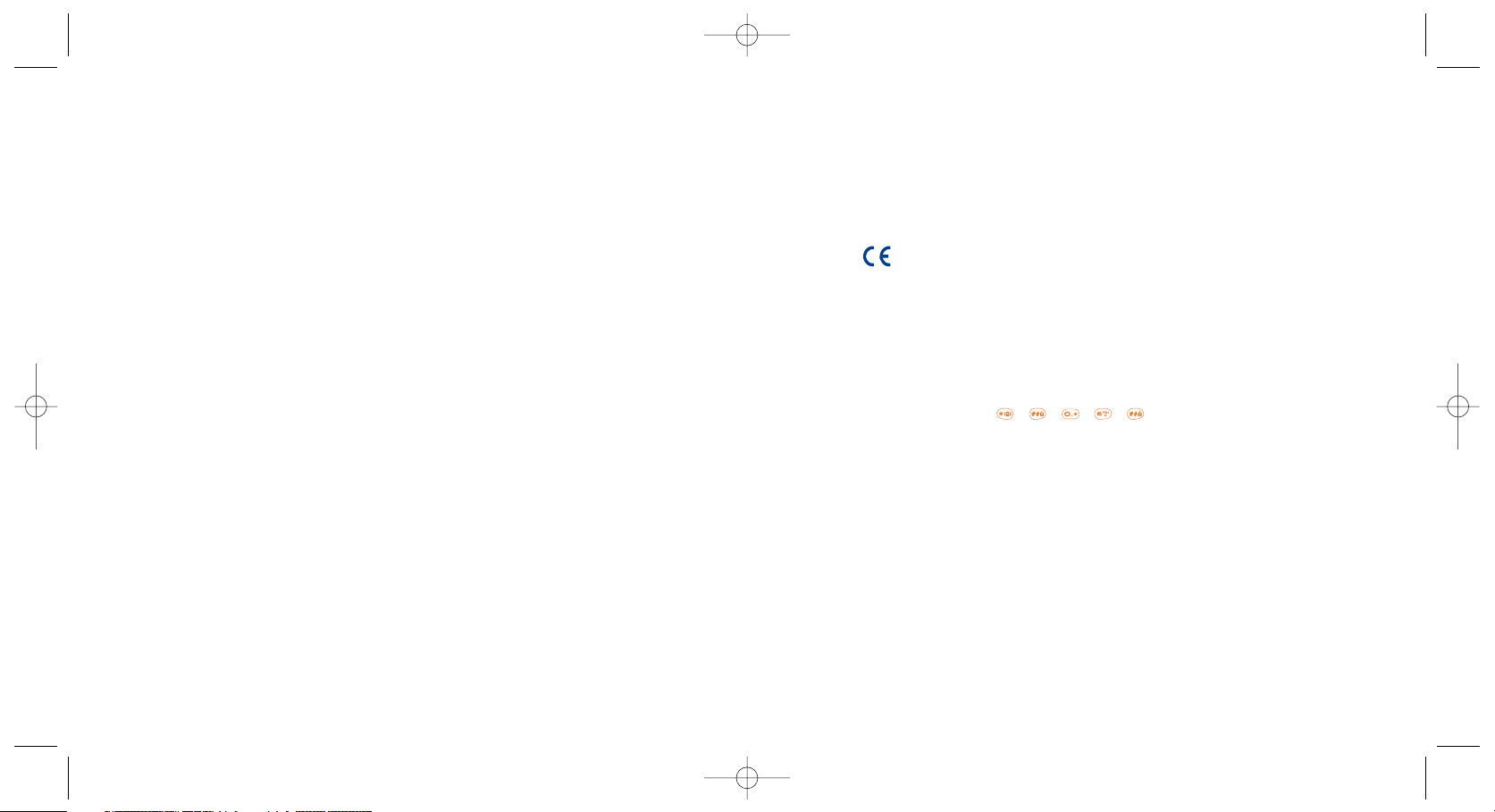
Общая информация ............................
• Интернет-адрес: www.alcatel.com - WAP-адрес: wap.alcatel.com
• Номер горячей линии Alcatel: См. брошюру "Услуги компании Alcatel" (вызов
оплачивается по тарифу, действующему в вашей стране).
Ваш телефон является аппаратом, предназначенным для передачи и приема телефонных
вызовов. Он работает в сетях GSM в диапазонах 900 МГц и 1800 МГц.
Маркировка или СE 0165 подтверждает, что данный телефон соответствует директиве
1999/5/СЕ (R&TTE) и что все его аксессуары отвечают нормам, действующим в странах
Европейского Сообщества. С полным вариантом Заявления о соответствии вашего
телефона можно ознакомиться на Интернет-сайте www.alcatel.com.
Защита от кражи
Ваш мобильный телефон имеет идентификационный номер IMEI (серийный номер продукта).
Этот номер указан на наклейке и записан в память телефона. Мы рекомендуем вводить
номер IMEI с помощью клавиш , , , , . Держите номер IMEI в безопасном
месте. Он понадобится вам, если телефон будет украден. С помощью номера IMEI
можно надежно заблокировать работу телефона, так что злоумышленник не сможет
воспользоваться им, даже если вставит в телефон новую SIM-карту.
Январь 2003 г.
8
Предельно допустимый уровень электромагнитного излучения мобильных телефонов определяется с
помощью единицы измерения, которая называется "SAR" (Specific Absorption Rate - удельная
поглощенная доза). Предельная величина этой дозы, установленная международными организациями
и Советом Европы, составляет 2 Вт/кг(1) с усредненным значением на каждые 10 г человеческого
тела. При определении параметров SAR телефоны работают в стандартных режимах на максимальной
мощности во всех диапазонах частот. Таким образом, доза облучения SAR определяется на самом
высоком уровне мощности, хотя ее реальный уровень, как правило, находится намного ниже
максимальных значений. Это происходит, потому что телефон автоматически выбирает минимальный
уровень мощности, достаточный для надежного соединения с сетью. Чем ближе вы находитесь к
антенне базовой станции, тем меньше мощность сигнала, излучаемого мобильным телефоном.
Если телефонная трубка находится непосредственно возле уха и работает в соответствии с нормой,
максимальная величина дозы SAR для этой модели мобильного телефона равняется 0.57 Вт/кг. Хотя
уровни SAR варьируются в зависимости от модели телефона и режима работы, они во всех случаях
соответствуют международным и европейским требованиям.
Ваш телефон имеет встроенную антенну. Чтобы обеспечить максимальное качество работы телефона,
не трогайте антенну и предохраняйте ее от повреждений.
• НАПОМИНАНИЕ:
Ваш мобильный телефон позволяет делать фотографии и производить запись звуков в рамках
строгого соблюдения действующих законов и постановлений. В соответствии с принятым в вашей
стране законом, любое запечатление, вопроизведение или распространение изображений, голосов
или других каких-либо атрибутов личности другого человека без его предварительного на это
согласия может быть строго запрещено и являться серь¸зным посягательством на его личную жизнь.
Обязательство получения необходимых разрешений для записи частных или конфиденциальных
разговоров или для съ¸мки других индивидуумов, а также их использования, возлагается
исключительно на пользователя телефона и ни в коем случае не предусматривает какой-либо
юридической ответственности производителя или дистрибьютора (в том числе оператора)”
7
По мнению экспертов Всемирной Организации Здравоохранения (ВОЗ), в настоящее
время нет никаких научных данных, подтверждающих необходимость использования
специальных мер предосторожности при работе с мобильными телефонами. Тем не
менее, те, кто придерживается иного мнения, могут ограничить время пользования
телефоном за счет сокращения продолжительности звонков, а также с помощью
устройств громкой связи и других средств, позволяющих держать телефон на
значительном расстоянии от головы человека. (официальный документ ВОЗ ¹193).
Дополнительную информацию ВОЗ о воздействии электромагнитных полей на
человеческий организм можно получить на сайте: http://www.who.int/peh-emf
BH4 ICS03 - RU 8/09/03 11:03 Page 7
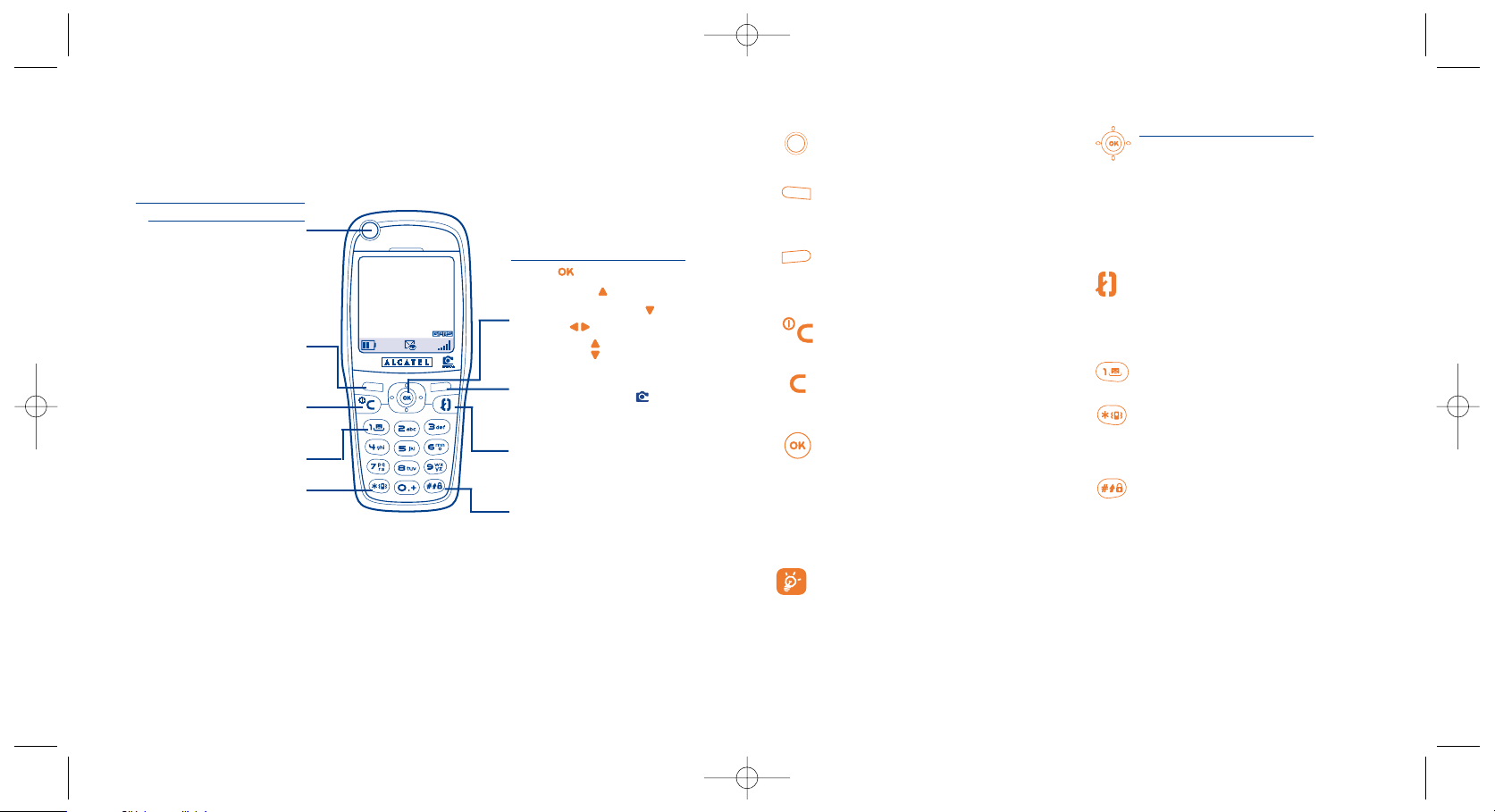
10
Клавиша навигации работает более
эффективно, когда ее нажимают без
большого усилия.
Игровая клавиша
(1)
Услуги
(1)
Персональная клавиша
(1)
Левая универсальная клавиша:
подтверждение опции, указанной на
экране
Правая универсальная клавиша:
подтверждение опции, указанной на
экране
Доступ к камере
(2)
Включить/Выключить телефон
Возврат к главному экрану
(длительное нажатие)
Удалить (краткое нажатие)
Возврат к главному экрану
(длительное нажатие)
Вызвать ÌÅÍÞ
Подтвердить выбор
Навигационная клавиша:
Отрегулировать громкость в ходе
разговора
Просмотреть меню для выбора опции
Получить доступ к телефонной книге
(нажать вниз)
Получить доступ к текстовым
сообщениям (нажать вверх)
Поднять трубку / Положить трубку
(краткое нажатие)
Получить доступ к памяти вызовов
(повторный набор) (краткое нажатие)
Использовать голосовой набор
(длительное нажатие)
Прослушать голосовую почту
(длительное нажатие)
Активировать/деактивировать
виброзвонок
(длительное нажатие)
В режиме написания текста, доступ
к таблице символов.
Блокировать/разблокировать
клавиатуру
Режим написания текста:
- Краткое нажатие: верхний регистр,
нижний регистр, цифры
- Длительное нажатие: переключение
между обычным и упрощенным
вводом текста
1.1 Клавиши
1
Ваш мобильный телефон ................
9
10/04 06:00
Alcatel
Стереть
Назад
Включить
Выключить
Голосовая почта
Виброзвонок
Режим написания текста:
доступ к таблице символов
Навигационная клавиша:
Меню
Сообщения
Телефонная книга
Альбом
Громкость
Поднять трубку
Положить трубку
Память вызовов
Голосовой набор
Блокировка клавиатуры
Режим редактирования
Универсальная клавиша
(доступа к функциям):
Действие/доступ к играм
(1)
Услуги
(1)
Персональная клавиша
(1)
(1)
В зависимости от модели телефона.
(2)
Только для модели OneTouch 735.
Левая универсальная
клавиша
Правая навигационная клавиша
Доступ к камере
(1) (2)
(1)
В зависимости от модели телефона.
(2)
Только для модели OneTouch 735.
BH4 ICS03 - RU 8/09/03 11:03 Page 9
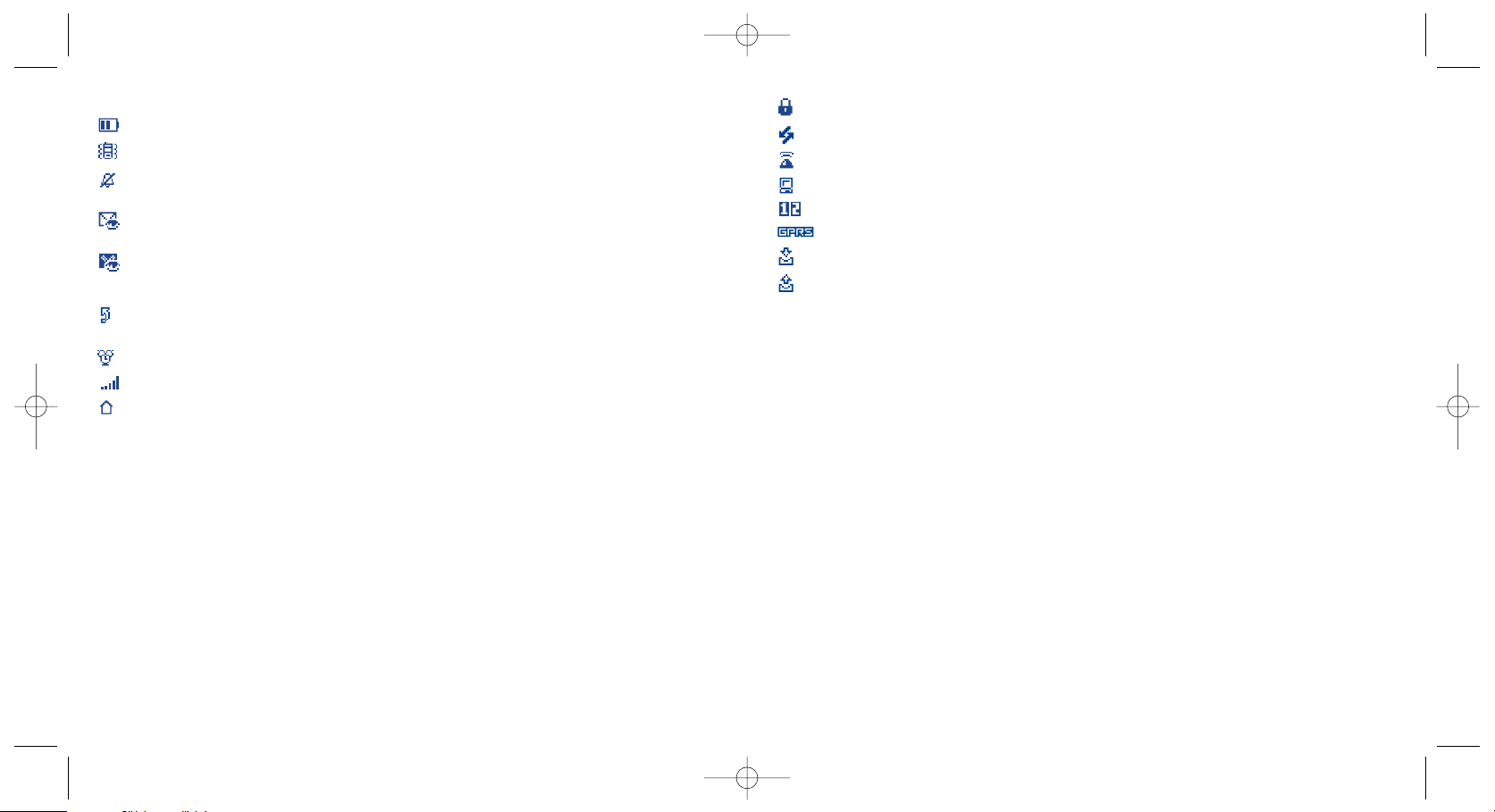
Блокировка клавиатуры
Роуминг в стране абонирования
Инфракрасный порт: активирован канал инфракрасной связи
Подключение через кабель Alcatel USB Data
Двойная линия
(1)
: показ выбранной линии
GPRS: сеть GPRS активирована.
Идет загрузка/прием входящего сообщения MMS
Передача сообщения MMS
12
1.2 Иконки главного экрана
(1)
Индикатор заряда батареи
Виброзвонок: телефон вибрирует, но не издает ни звонка, ни мелодии (см. стр. 42)
Режим молчания: телефон не издает ни звонка, ни мелодии и не вибрирует
(ñì. ñòð. 42)
События (просмотр информации): голосовая почта; непринятые звонки;
непрочитанные сообщения; предупреждения WAP
(2)
Список сообщений переполнен (SMS): ваш телефон не может принимать новые
сообщения SMS. Чтобы принять новое сообщение, вы должны просмотреть список
сообщений и стереть хотя бы одно из них (см. стр. 30-31)
Активирована переадресация: поступающие вызовы переводятся на другой
номер (см. стр. 48)
Активирован таймер или будильник: (ñì. ñòð. 59)
Индикатор мощности сигнала
Зона наиболее благоприятной тарификации
(2)
11
(1)
В настоящем руководстве иконки и иллюстрации приводятся только для общего
ознакомления.
(2)
Проверьте доступность этой услуги у своего оператора.
(1)
Проверьте доступность этой услуги у своего оператора.
BH4 ICS03 - RU 8/09/03 11:03 Page 11
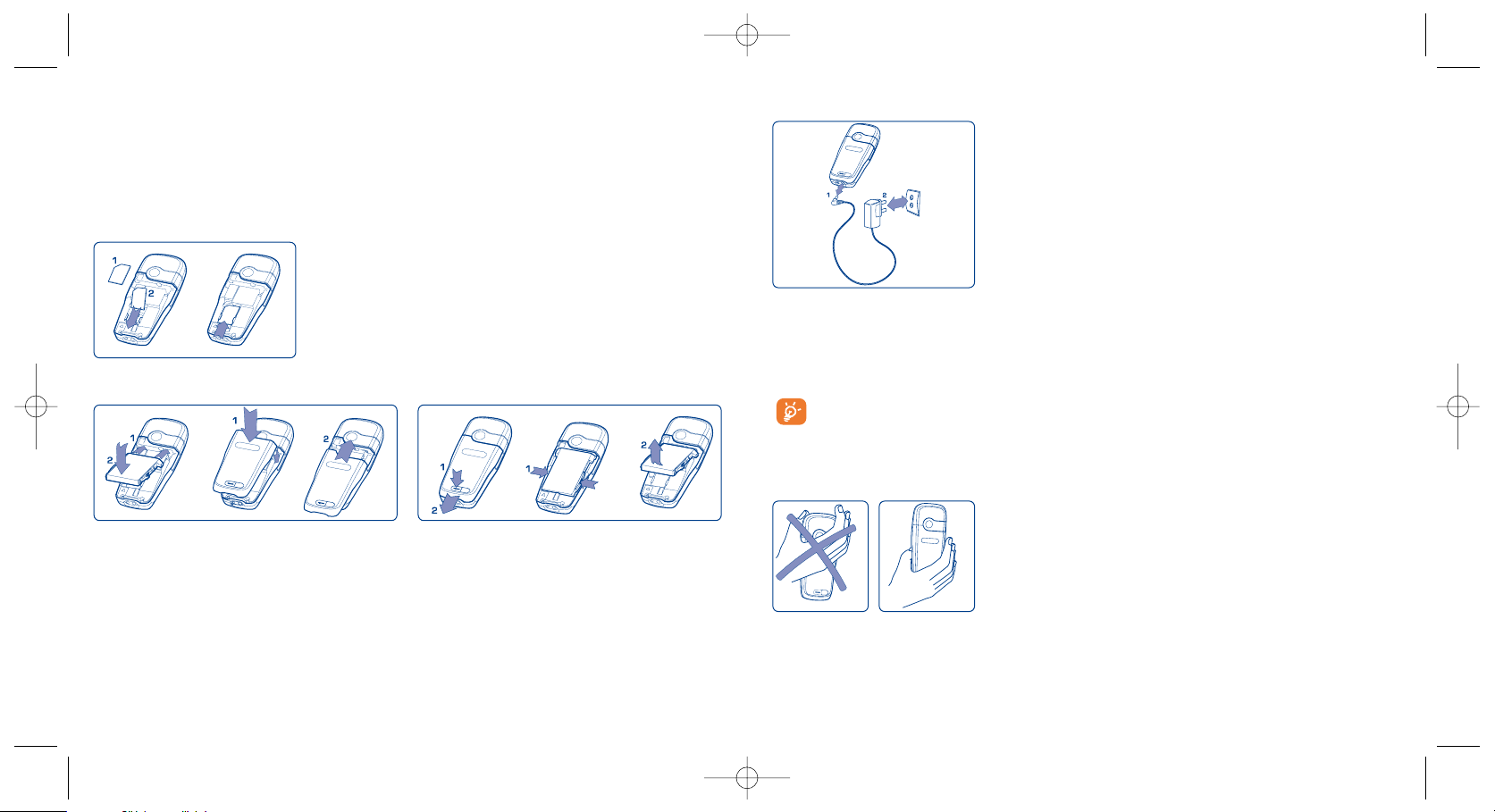
14
Зарядка батареи
Подключите зарядное
устройство
• Начало зарядки сопровождается звуковым сигналом.
• Если вы заряжаете новую или полностью разряженную
батарею, символ на экране начнет мигать не сразу, а
через несколько минут после начала зарядки. Кроме
того, при зарядке полностью разраженной батареи
может возникать свистящий звук.
• Вставляя вилку в розетку, не прикладывайте
излишних усилий.
• Индикатор на экране показывает правильный уровень
заряда батареи примерно через 2 минуты после
включения.
• Прежде чем подключать зарядное устройство,
убедитесь в том, что батарея вставлена правильно.
• Розетка сети переменного тока должна находиться
вблизи телефона и быть легко доступной (пользоваться
удлинителями не рекомендуется).
При первом использовании телефона необходимо полностью зарядить батарею
(полная зарядка занимает около 3 часов). Пользуйтесь только зарядными
устройствами Alcatel.
Меры предосторожности
OK
Не беритесь рукой за верхнюю часть телефона.
В вашем телефоне имеется встроенная антенна. Чтобы
обеспечить максимальное качество работы телефона,
не трогайте антенну и предохраняйте ее от повреждений.
Чтобы оптимизировать радиопередачу и другие функции
телефона, пользователь не должен прикасаться к верхней
части корпуса.
2
Перед началом работы ..................
2.1 Подготовка к работе
Установка и снятие SIM-карты
(1)
Чтобы телефон заработал, в него нужно установить SIM-карту.
13
Возьмите SIM-карту чипом вниз и вставьте ее в слот.
Следите за тем, чтобы карта была вставлена правильно.
Установка и удаление батареи
Вставьте батарею до щелчка
и закройте крышку телефона.
Откройте крышку
и удалите батарею.
(1)
Убедитесь, что оператор предоставил вам SIM-карту на 3 вольта (3V). Старые SIMкарты на 5 вольт (5V) в этом телефоне не поддерживаются. Уточните этот вопрос у
своего оператора.
ЩЕЛЧОК
BH4 ICS03 - RU 8/09/03 11:03 Page 13
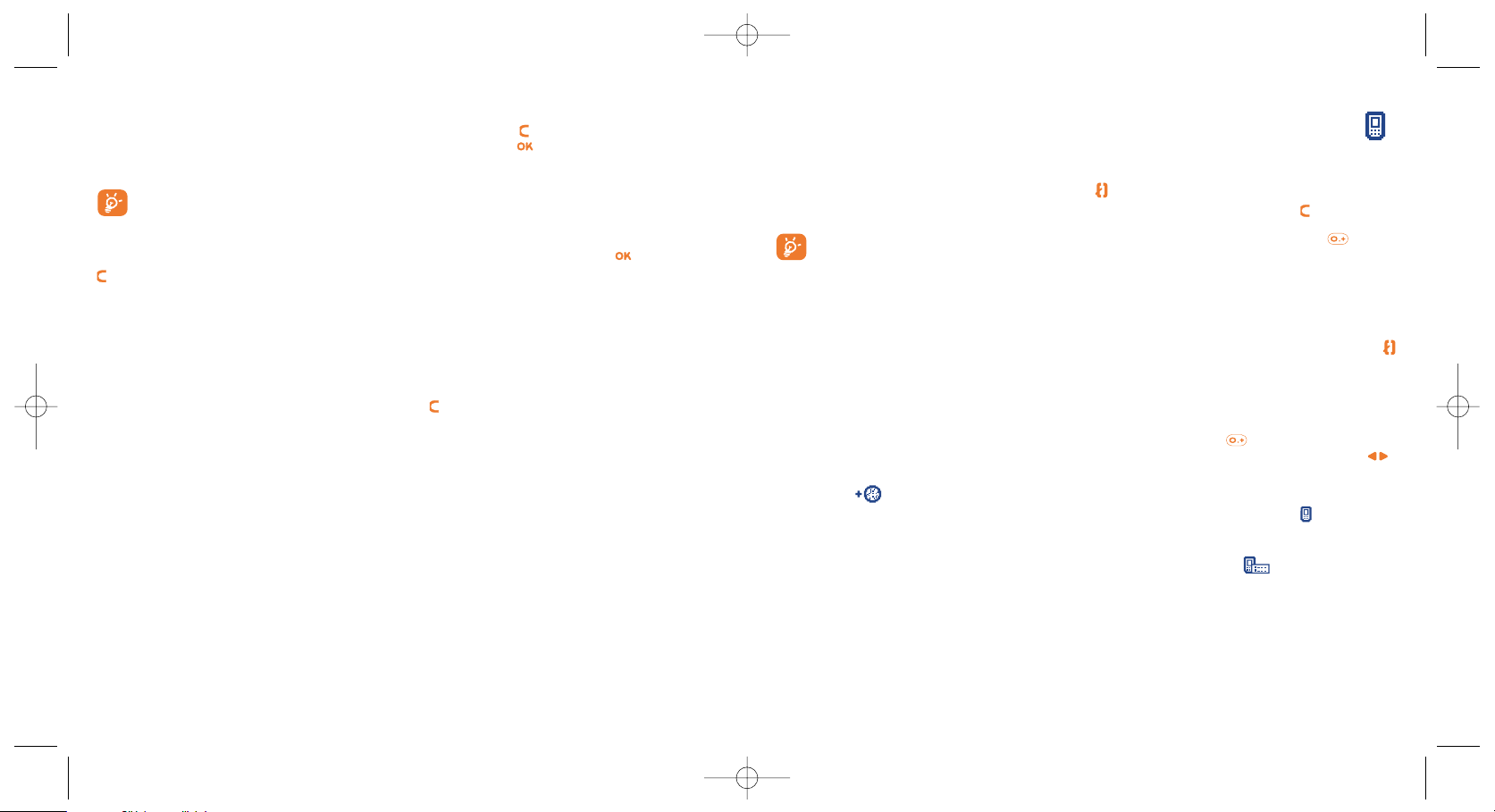
3
Вызовы......................................
3.1 Осуществление вызова
Наберите нужный номер и нажмите клавишу . Чтобы положить трубку, снова нажмите
эту клавишу. Если вы неправильно набрали цифру, сотрите ее клавишей .
Для ввода символов "+" или "Р" (пауза) пользуйтесь клавишей . При
длительном нажатии на эту клавишу на экране один за другим появляются
следующие символы: "0", "+", "P" и "*".
Вызов службы экстренной помощи
Находясь на территории, покрываемой сетью мобильной связи, вы можете связаться со
службой экстренной помощи. Для этого нужно набрать номер 112 и нажать клавишу
(или набрать другой номер, предоставленный вашим оператором). Такие вызовы можно
делать даже без SIM-карты, без набора PIN-кода и без разблокирования клавиатуры.
Набор номера с префиксом
Войдите в меню "Префиксы" длительным нажатием на клавишу . Остановитесь, когда
увидите на экране знак "+". Для доступа к разным префиксам пользуйтесь клавишей .
• Если вы хотите связаться с абонентом, проживающим в другой стране, нажмите
клавишу , выберите страну и код города, наберите номер и сделайте вызов.
• Если вы знаете префикс наизусть, можете сразу переходить к иконке и набирать
префикс (а за ним и номер) вручную.
•В некоторых компаниях все корпоративные номера начинаются с одних и тех же цифр.
В этом случае вы можете использовать функцию "Префиксы" äëÿ запоминания
и автоматического ввода этих цифр. Далее вам нужно будет ввести вручную только
последнюю, не повторяющуюся часть номера. Чтобы телефон запомнил префикс,
пользователь должен ввести его в память.
1615
2.2 Включение телефона
Телефон включается продолжительным нажатием клавиши . Затем нужно ввести PINкод (если это необходимо) и подтвердить ввод клавишей . После этого вы увидите
главный экран.
Если вы не знаете или забыли PIN-код, обратитесь к своему оператору. Не храните
PIN-код рядом с телефоном. Если вы не пользуетесь SIM-картой, храните ее в
надежном месте.
передаваемые по сети, вы можете просмотреть их с помощью клавиши или нажать
и вернуться к главному экрану.
Когда телефон ищет сеть, на экран выводится символ <<<->>>. Если ваша SIM-карта
не принимается данной сетью, на экране появляются символы ???-???. В этом случае
вам нужно обратиться к своему оператору.
2.3 Выключение телефона
Находясь в главном экране, нажмите клавишу (длительное нажатие).
BH4 ICS03 - RU 8/09/03 11:03 Page 15
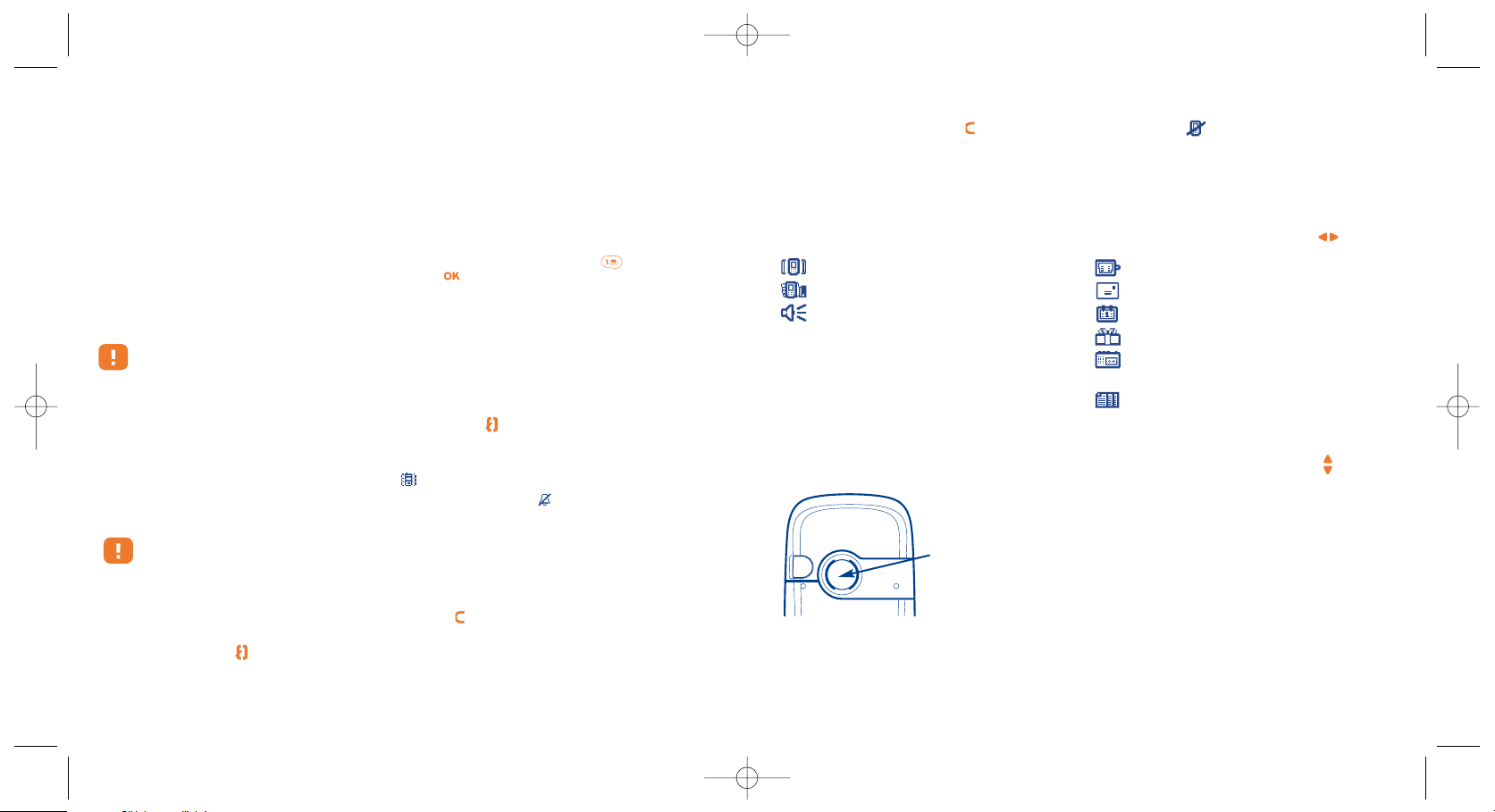
Отклонение вызова
Дважды нажмите клавишу или найдите в меню иконку , чтобы отклонить вызов.
3.4 Во время разговора
Доступные функции
Вы можете пользоваться телефонной книгой, органайзером, короткими сообщениями и
т.д., не прерывая телефонного разговора. Для этого используется клавиша .
18
(1)
Проверьте наличие этой услуги у вашего оператора.
Регулировка громкости
В ходе вызова вы можете регулировать громкость навигационной клавишей .
Вызов в режиме ожидания
Текущий вызов
Громкая связь
ВНИМАНИЕ: После включения громкой
связи держите телефон дальше от
уха, чтобы не повредить слух.
Телефонная книга
Сообщения
Органайзер
Услуги
(1)
Голосовые напоминания
(запись текущего вызова)
Примечания на дисплее
17
Автоматический дозвон
Если эта функция активирована и если она поддерживается сетью (см. стр. 50), телефон
будет автоматически дозваниваться до абонента, если вы не смогли дозвониться до
него с первого раза.
3.2 Голосовая почта
(1)
Услуга голосовой почты предоставляется сетью для того, чтобы вы обязательно
получили сообщение, даже если по каким-то причинам вы не можете ответить на
звонок. Голосовая почта действует как автоответчик, который вы можете прослушать в
любой момент. Для доступа к голосовой почте нажмите клавишу (длительное
нажатие), а затем осуществите вызов клавишей .
Если вызов голосовой почты невозможен, наберите номер доступа, предоставленный
оператором. Для последующей замены этого номера обратитесь к разделу "Мои номера"
(ñòð. 47).
Если вы хотите пользоваться голосовой почтой за границей, обязательно свяжитесь
со своим оператором перед отъездом за рубеж.
3.3 Ответ на вызов
Для ответа на поступивший вызов нажмите клавишу и начинайте разговор. Чтобы
положить трубку, снова нажмите ту же клавишу.
При поступлении входящего вызова ваш телефон начинает звонить с возрастающей
громкостью. Если на экране видна иконка , телефон будет вибрировать, но не будет
издавать никаких звуков. Если на экране появилась иконка , телефон не будет ни
звонить, ни вибрировать.
Номер вызывающего абонента появляется на экране только в том случае, когда
эта услуга поддерживается вашим оператором (свяжитесь со своим оператором
и проверьте у него наличие этой услуги).
Отключение звонка
Когда телефон начнет звонить, нажмите клавишу или найдите в меню левую иконку
с помощью навигационной клавиши. После этого вы можете ответить на вызов
нажатием клавиши .
(1)
Проверьте наличие этой услуги у своего оператора.
В режиме громкой связи автоматически активируется
громкоговоритель, расположенный на задней панели телефона.
Громкоговоритель закрыт мембраной Hi-Fi.
BH4 ICS03 - RU 8/09/03 11:03 Page 17
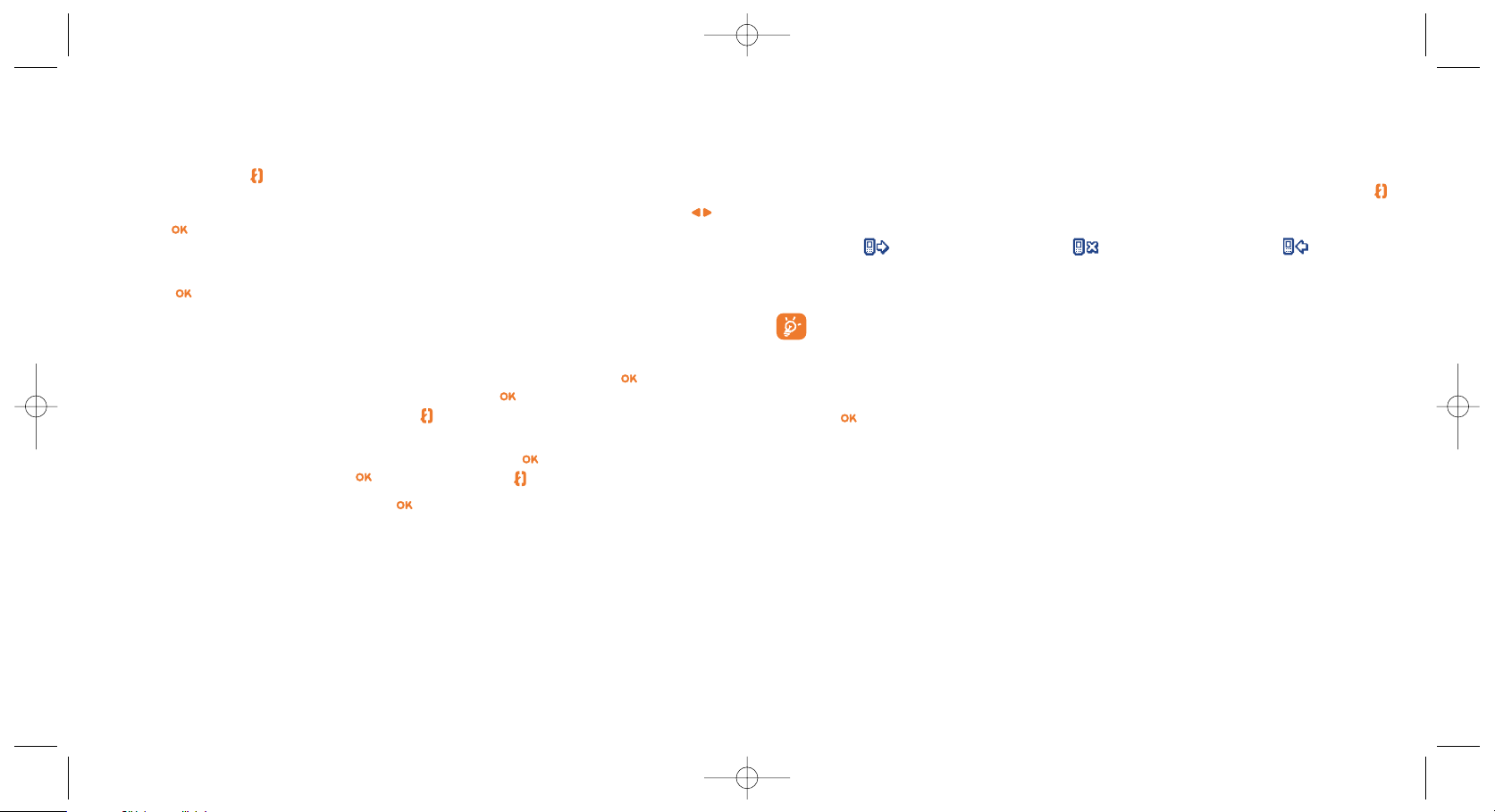
4
Память вызовов ............................
4.1 Просмотр памяти и осуществление вызовов
Вы можете получить доступ к памяти вызовов из главного экрана нажатием клавиши .
Сначала вам нужно выбрать одну из следующих иконок:
Исходящие вызовы Неотвеченные Принятые
(повторный набор) вызовы вызовы
Иконки, появляющиеся слева от имени абонента, показывают тип номера,
записанного в телефонную книгу (домашний, рабочий, мобильный).
4.2 Доступные опции
Выделяя номер на экране, вы получаете доступ к следующим опциям с помощью
клавиши :
20
Просмотр • Просмотр информации
о вызове (номер, дата,
время и т.д.).
В тел. книгу • Запись выделенного
номера в одной из
телефонных книг.
Удалить ном. •Удаление выделенного
номера.
Стер. список • Удаление всего списка.
Назад •Возврат к списку номеров.
Выход •Возврат к главному
экрану.
19
Работа с двумя вызовами
• Ожидание вызова
(1)
Если во время телефонного разговора поступает еще один вызов, телефон предупреждает
вас об этом звуковым сигналом. После этого вы можете принять второй вызов
нажатием клавиши .
При этом первый вызов будет автоматически переведен в режим ожидания. Вы можете
поочередно переключаться с одного собеседника на другого, нажимая клавишу ,
а затем .
• Звонок второму абоненту
Чтобы позвонить другому абоненту во время телефонного разговора, нажмите
клавишу , а затем выберите опцию "Набрать ном.".
3.5 Конференц-связь
(1)
Ваш телефон позволяет одновременно беседовать с несколькими абонентами (до пяти
человек). Если у вас на линии работает два вызова, нажмите клавишу , выберите
опцию "Конференция" и подтвердите ее нажатием на . При поступлении третьего
вызова ответьте на него нажатием клавиши , которая дает возможность говорить с
новым собеседником.
Чтобы подключить этого собеседника к конференции, нажмите , выберите "Добав. конф"
и подтвердите этот выбор нажатием . Нажатие клавиши прерывает текущий вызов.
Чтобы завершить конференцию, нажмите и выберите опцию "Конец конф".
3.6 Двойная линия (1)
Ваша SIM-карта может поддерживать два разных телефонных номера или линии. В меню
"Инструменты" выберите опцию "Двойная линия" и выберите линию, которая будет
использоваться по умолчанию. Все ваши вызовы будут передаваться через этот номер.
Однако для входящих вызовов будут по-прежнему использоваться обе линии (см. стр. 54).
(1)
Проверьте наличие этой услуги у вашего оператора.
BH4 ICS03 - RU 8/09/03 11:03 Page 19
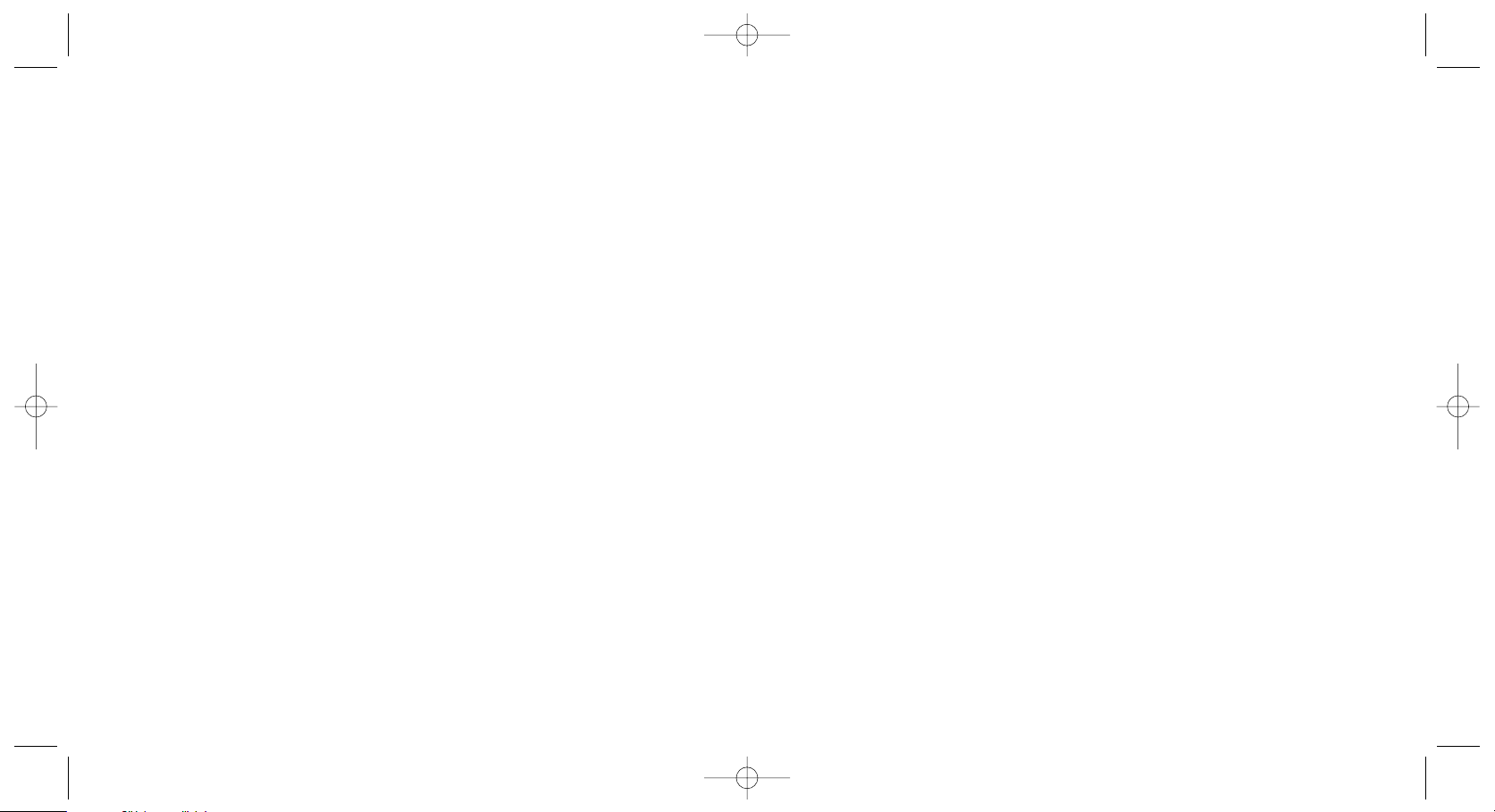
22
• ИНСТРУМЕНТЫ
- Органайзер
- Сигналы
- Конвертер
- Калькулятор
- ×àñû
- Память
- Голосовые напоминания
- Инфракрасный порт
- Список сигналов
• СОБЫТИЯ
• УСЛУГИ
- WAP
- Услуги
(1)
- My OneTouch
•ÈÃÐÛ
• МЕДИА АЛЬБОМ
- Мои картинки
- Мои звуки
• КАМЕРА
(2)
(1)
Проверьте наличие этой услуги у своего оператора.
(2)
Только для модели OneTouch 735.
21
5
Ìåíþ............................................
• ТЕЛЕФОННАЯ КНИГА
• СООБЩЕНИЯ
• ПЕРСОНАЛИЗАЦИЯ
- Звуки
- Òåìà
- Главный экран
- Öâåò
- Композитор звуков
• Создать мелодию или звук
• Сохранить
- Экран Вкл/Выкл
- Экономичный режим
- Увеличение
(1)
- Клавиши
• Персональная клавиша
• Клавиатура
- Голосовые команды
- Просмотр меню
- Мои номера
• Мой номер
• Голосовая почта
- Установки
• Услуги
• Биллинг
• Контраст
• Языки
• Словарь
• Режим ввода
(1)
• Блокировка клавиатуры
• Гарнитура
• Автомобильный набор
• WAP/GPRS
• Двойная линия
(2)
• Конфиденциальность
• Безопасность
(1)
В зависимости от языка
(2)
В зависимости от оператора
BH4 ICS03 - RU 8/09/03 11:03 Page 21
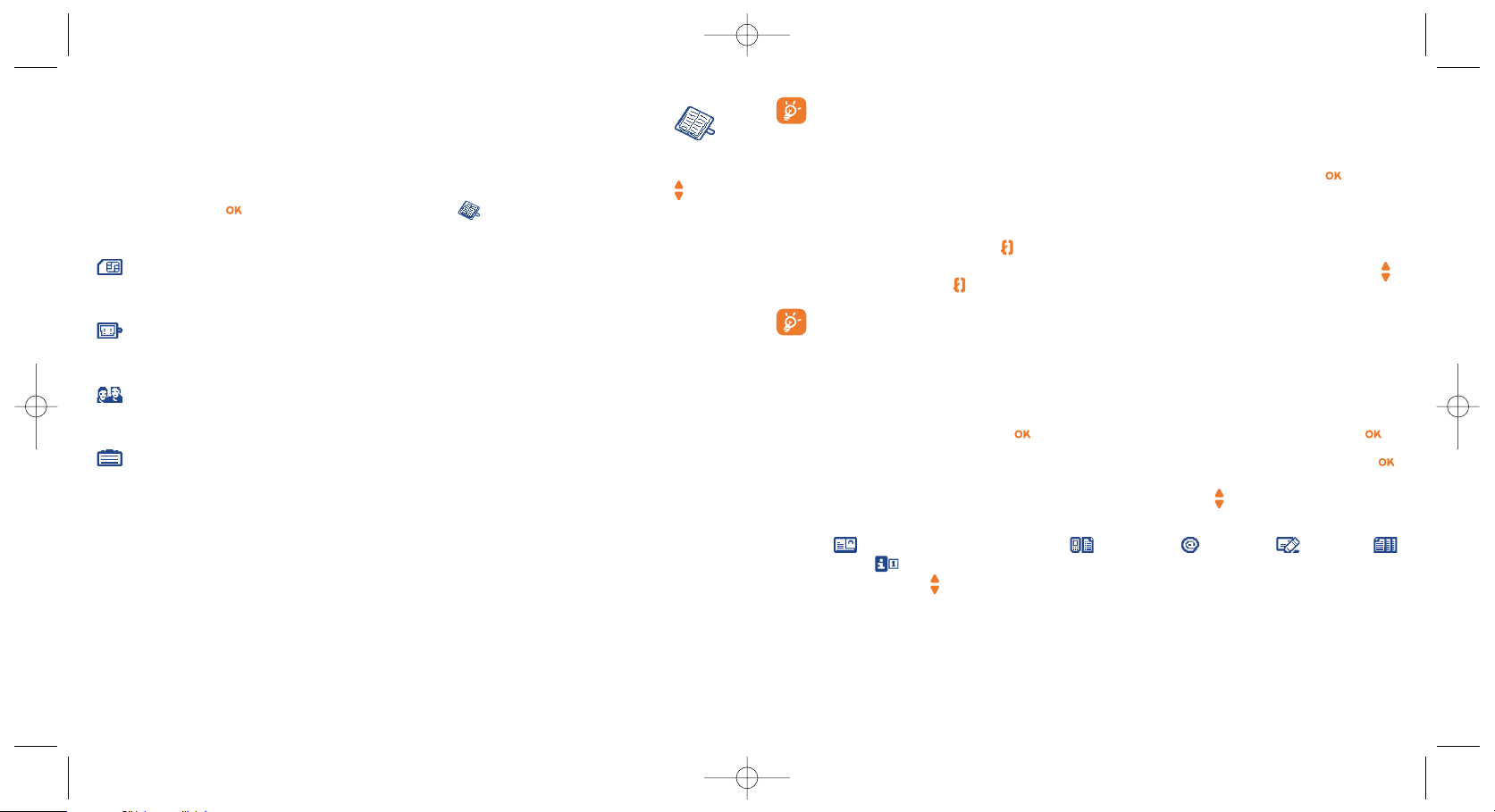
24
В некоторых языках, имеющих специфические особенности ввода текстов, для
поиска имени используется специальная опция "Поиск имени".
Просмотр телефонного номера
Выберите имя в телефонной книге и подтвердите выбор нажатием клавиши . Затем
выберите опцию "Просмотр" и подтвердите ее.
Осуществление вызова
Выбрав имя, нажмите клавишу . Если с данным именем связано несколько номеров,
выберите один из них (домашний, рабочий, мобильный и т.д.) с помощью клавиши .
Затем нажмите клавишу .
Информация, хранящаяся в телефонных книгах и органайзере, может
синхронизироваться с компьютером с помощью пакета программ Alcatel для
персонального компьютера (см. стр. 84).
6.2 Создание записи
Выберите телефонную книгу, в которой вы хотите сделать запись. Находясь в списке
имен телефонной книги, нажмите , выберите опцию "Создать" и снова нажмите .
В любой момент вы можете сохранить введенные данные. Для этого нужно нажать
и выбрать опцию "Запись-выход". Для перехода к следующему полю выберите опцию
"Продолжить" или воспользуйтесь навигационной клавишей .
Создавая запись о новом абоненте, вы должны заполнить хотя бы одно из следующих
полей: Удостоверение личности, Номера, E-mail, Адрес,
Примечания, Информация 1-4. Вы можете перейти от одного поля к другому
нажатием на клавишу .
6
Телефонная книга ......................
6.1 Просмотр телефонной книги
Для доступа к телефонной книге из главного экрана нажмите вниз клавишу или
нажмите клавишу и выберите из меню иконку .
Ваш телефон поддерживает четыре телефонные книги:
Телефонная книга на SIM-карте:
Емкость SIM-карты зависит от вашего оператора. Одному имени можно
присваивать только один телефонный номер.
Общая телефонная книга:
Содержит все созданные записи. Записи, сделанные на SIM-карте, не копируются
в общую книгу автоматически. Их нужно копировать вручную.
Домашняя телефонная книга:
Здесь вы можете хранить номера домашних телефонов своих друзей, родственников
и т.д.
Рабочая телефонная книга:
Здесь вы можете хранить номера рабочих телефонов, компаний и т.д.
Кроме перечисленных телефонных книг вы можете создавать свои собственные телефонные
книги (см. стр. 26).
Поиск имени по первой букве
Вы можете найти имя человека, нажав клавишу с первой буквой его имени.
23
BH4 ICS03 - RU 8/09/03 11:03 Page 23
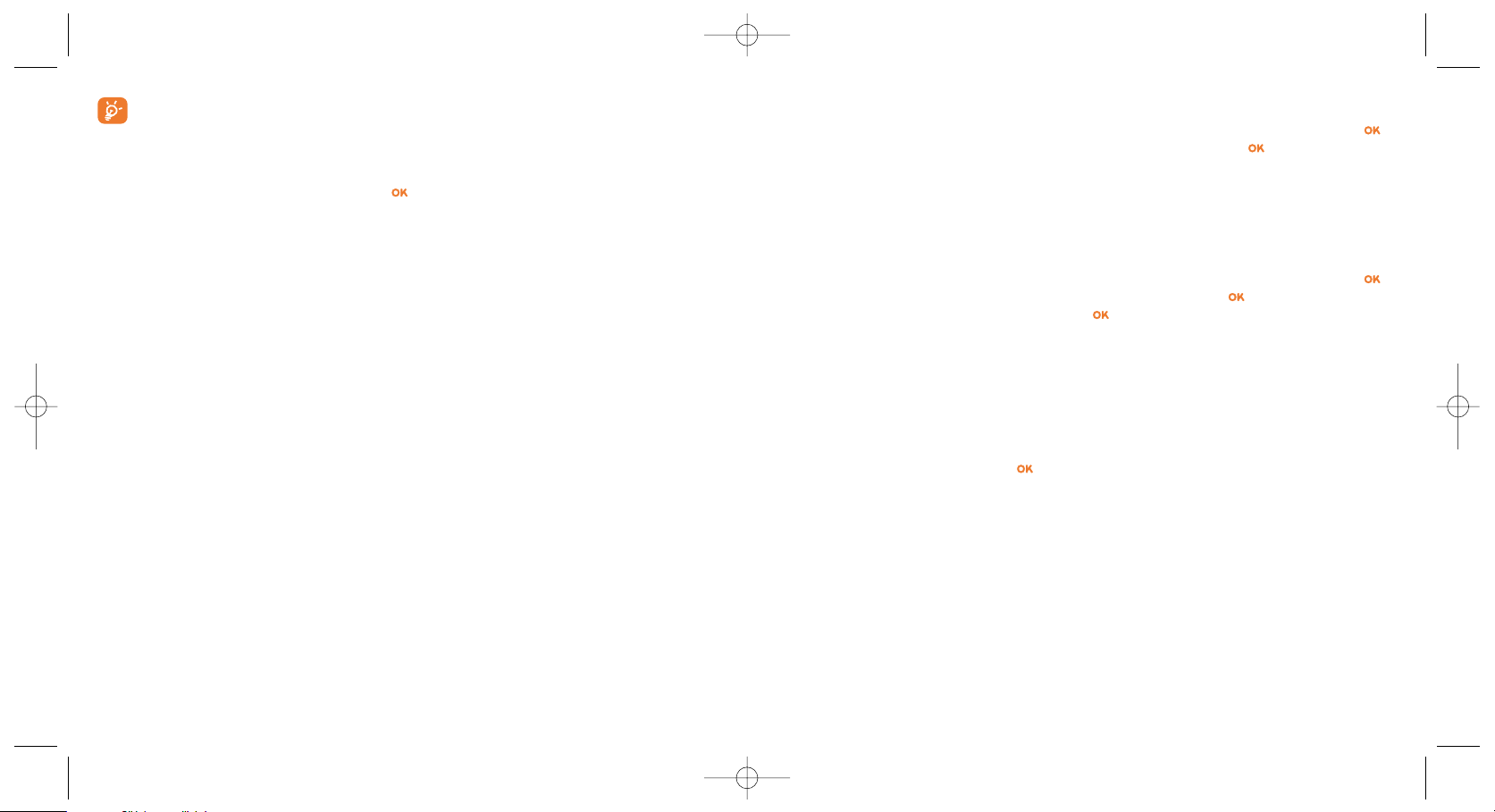
6.4 Создание новой телефонной книги
Находясь в телефонной книге (кроме книги, находящейся на SIM-карте), нажмите и
выберите опцию "Создать книгу". Подтвердите выбор клавишей и дайте название
новой книге. Вы можете создать до 13 новых телефонных книг.
Удалить (с помощью опции "Удалить книгу") можно только те телефонные книги,
которые вы сами создали.
6.5 Перенос записей
Находясь в телефонной книге (кроме книги, находящейся на SIM-карте), нажмите и
выберите опцию "Перенос". Подтвердите выбор клавишей , выберите книгу, в
которую будет перенесена запись, нажмите и выберите опцию "Подтвердить".
6.6 Голосовой набор
Голосовой набор позволяет набирать номер произнесением имени абонента вслух, то
есть без помощи клавиатуры и телефонных книг.
Запись команды голосового набора
Выберите запись из телефонной книги (кроме книги, находящейся на SIM-карте)
и подтвердите выбор клавишей . Затем выберите опцию "Голосовой набор" и
подтвердите ее. Три разных звуковых сигнала обозначают начало записи, успешное
завершение записи и неудачную запись. После записи вы можете прослушать результат
(опция "Слушать"), заменить записанную команду (опция "Заменить") или удалить ее
(опция "Удалить").
26
Если вы пользуетесь телефоном за границей, записывайте номера в международном
формате "+" (см. стр. 16).
6.3 Доступные опции
Работая со списком имен в вашей телефонной книге, вы можете получить доступ к
следующим опциям с помощью клавиши :
25
Просмотр • Просмотреть всю запись:
имя, адрес, e-mail и т.д.
Создать •Создать запись (имя, номер,
адрес, e-mail и т.д.) в
нужной телефонной книге.
Создать •Отправить сообщение SMS
сообщение или MMS абоненту,
записанному в телефонной
книге.
Изменить • Изменить содержание
записи.
Подключить • Выбрать фотографию/
картинку картинку/анимацию из
альбома и прикрепить ее к
записи (кроме телефонной
книги на SIM-карте).
Удалить •Удалить выбранную
запись.
Перенос •Перенос записи из одной
телефонной книги в другую.
Мелодия •Связать телефонную книгу
книги с определенной мелодией.
Создать книгу
•Создать собственную
телефонную книгу.
Очистить
•Стереть все записи из
книгу
телефонной книги (только
для созданных телефонных
книг).
Удалить •Полностью удалить
книгу телефонную книгу и все ее
записи.
Êîï.Âñå- •Скопировать всю
SIM/Îáù. телефонную книгу на
SIM-карту или на телефон,
если объем свободной
памяти достаточен для
этой операции.
Голосовой •
Запись голосовой команды
набор (кроме телефонной книги
на SIM-карте).
Передать •Обмен данными через
инфракрасный порт
(см. стр. 62).
Назад •Возврат к списку имен из
данной телефонной книги.
Выход •Возврат к главному экрану.
BH4 ICS03 - RU 8/09/03 11:03 Page 25

7
Сообщения................................
7.1 Доступ к сообщениям
Ваш телефон позволяет читать, писать и принимать короткие текстовые сообщения
(текст/SMS) и мультимедийные сообщения (мультимедиа/MMS), а также передавать
их на другие мобильные устройства.
(1)
Мультимедийные сообщения – это сообщения,
позволяющие вам посылать различные картинки, фотографии, анимации, мелодии,
звуки, голосовые сообщения на другие мобильные телефоны, принимающие
мультимедийные сообщения, а также на E-mail. Телефон имеет функцию "Голос"
(голос/VMS). Это упрощенная функция MMS, позволяющая передавать в сообщениях
голосовые напоминания.
Вы можете использовать функцию отсылки мультимедийных сообщений
(мультимедиа/MMS) только в том случае, если:
1) эта услуга предоставляется вашим оператором,,
2) ваш пакет абонента мобильный связи включает в себя опцию MMS,
3) вы имеете все параметры отсылки сообщений MMS (см. стр.39).
Для доступа к сообщениям из главного экрана необходимо нажать вверх клавишу
или нажать , выбрать из меню строку "Сообщения" и подтвердить выбор
клавишей .
Ìåíþ "Сообщения" можно сравнить с почтовым ящиком. С помощью навигационной
клавиши вы можете выбрать одну из следующих иконок:
Входящие: просмотр полученных сообщений – прочитанных/непрочитанных/
архивированных.
Создать сообщение: составление нового сообщения (SMS/MMS/VMS)
Исходящие: просмотр списка отправленных и неотправленных исходящих сообщений.
Параметры: настройка параметров.
28
(1)
Проверьте наличие услуги сообщений MMS у своего оператора.
Записи, для которых записана команда голосового набора, обозначаются
иконкой . Количество имен, для которых может быть записана такая команда,
ограничено. Эта функция доступна для всех телефонных книг, кроме книги,
находящейся на SIM-карте.
Голосовой набор
Чтобы записать команду голосового набора, находясь в главном экране, нажмите
клавишу (длительное нажатие), и следуйте появляющимся инструкциям.
6.7 Присвоение телефонной книге определенной мелодии вызова
Выберите запись из телефонной книги (кроме книги, находящейся на SIM-карте),
нажмите и выберите опцию "Мелодия книги".
Когда вам позвонит абонент, имя которого внесено в данную книгу, телефон будет
воспроизводить мелодию, присвоенную этой книге.
6.8 Связь записи в телефонной книге с картинкой или анимацией
Выберите запись из телефонной книги (кроме книги, находящейся на SIM-карте),
нажмите и выберите опцию "Подключить картинку". После этого вы сможете
связать с данной записью определенную картинку или анимацию.
Когда вам позвонит этот абонент, на экране телефона появится связанная с ним картинка
или анимация.
27
BH4 ICS03 - RU 8/09/03 11:03 Page 27

30
Во время просмотра сообщений вы будете видеть следующие иконки, указывающие на:
- тип сообщений: сообщение SMS, сообщение MMS, уведомление об MMS,
ид¸т отсылка сообщения MMS.
- место хранения сообщений: сообщения хранятся на SIM-карте (только для
сообщений SMS), сообщения хранятся в памяти телефона (уведомления об MMS).
7.2 Просмотр сообщений
При получении нового сообщения на экране появляются слова "Прочитать новые
сообщения?", звучит зуммер
(1)
и появляется иконка .
7.2.1 Просмотр коротких сообщений (Текст/SMS)
Если вы получили только одно сообщение, нажмите и прочитайте его прямо из
главного экрана. Если поступило несколько сообщений, вам нужно получить доступ к
списку. Выберите из списка нужное сообщение с помощью навигационной клавиши и
нажмите . Для передвижения по тексту пользуйтесь навигационной клавишей .
Получив сообщение, вы можете решить, сохранять ли картинки, звуки и текст этого
сообщения.
Доступные опции
Во время чтения SMS вы можете получить доступ к следующим опциям с помощью
клавиши .
29
Удалить • Удаление сообщения.
Ответить • Ответ на сообщение.
Переадресация
•Переадресация сообщения
Архив •Архивация, т.е. перенос
сообщения с SIM-карты
в телефонную память.
Сохранить • Сохранение картинки,
картинку содержащейся
в сообщении.
Сохранить • Сохранение анимации,
анимацию содержащейся
в сообщении.
Сохранить • Сохранение мелодии,
мелодию содержащейся
в сообщении.
Сохранить • Сохранение сообщения
шаблон в качестве шаблона.
Сохранить • Сохранение одного или
номер нескольких номеров,
содержащихся
в сообщении.
Запуск WAP •Переход к WAP-адресу,
содержащемуся
в сообщении.
Назад •Возврат к содержанию
сообщения.
Выход •Возврат к главному экрану.
(1)
Процедуры изменения и отключения звукового сигнала описаны на стр. 41.
7.2.2 Просмотр мультимедийных сообщений (Голос/голос MMS)
(1)
Прием сообщений MMS может осуществляться в одном из двух режимов: немедленном и
отложенном. Выбор режима производится из раздела "Параметры" â ìåíþ "Сообщения"
(ñì. ñòð.39).
•"Немедленный прием" – На главном экране появляется иконка ,которая вас
уведомляет о том, что ид¸т телезагрузка сообщения. А затем вопрос: "Прочитать
новые сообщения?" Нажмите для перехода к сообщениям и выберите опцию
"Открыть". Содержание принятого сообщения автоматически сохраняется в памяти
телефона. С помощью разнообразных опций вы можете записывать картинки, звуки и
тексты из принятых сообщений для последующего использования.
(1)
Проверьте доступность этой услуги у своего оператора.
BH4 ICS03 - RU 8/09/03 11:03 Page 29

32
Открыть/ •Прочитать полученное
получить сообщение.
Удалить • Удалить MMS.
Детали •Просмотреть детали MMS:
размер, класс, приоритет,
список рассылки и т.д.
Ответить • Ответить с помощью
SMS, MMS èëè VMS.
Ответить •Ответить всем адресатам
âñåì MMS.
Переадресация
•Отправить MMS другим
адресатам (при этом
содержание MMS
меняться не будет).
Архив •Сохранить MMS
â"Архивах".
Сохр.номер./ •Сохранить телефонный
E-mail номер или адрес e-mail в
телефонной книге вашего
мобильного телефона.
Назад •Возврат к предыдущему
экрану
Выход • Возврат к главному экрану.
(1)
Появление на экране тех или иных опций зависит от выбранного вами режима приема.
31
•"Отложенный прием": Вы получаете уведомление с именем и адресом отправителя и
названием сообщения. После этого в любой момент вы можете загрузить содержание
сообщения MMS или удалить его, не читая. В случае удаления отправитель получит
сообщение о том, что его сообщение отклонено адресатом.
Опции, доступные при выборе
MMS
(1)
:
Идет прием
сообщения
Нажмите , чтобы прочитать
новое сообщение.
В процессе чтения сообщений вы можете получать доступ к следующим опциям, нажимая
клавишу или левую универсальную клавишу ("Опции"):
Вручную • Позволяет остановить
автоматическую прокрутку
сообщения, состоящего из
нескольких слайдов.
Предыдущий•Переход к предыдущей
слайа странице.
К Началу • Повторный просмотр
сообщения.
Âûêë. çâóê/ •Просмотр сообщения MMS
Включитв звук
со звуком или без него.
Сохранить •Сохранить картинки или
объекты
(1)
мелодии, полученные по
MMS, высвечивающемуся
на текущей странице.
7.3 Создание и передача текстовых сообщений (SMS)
7.3.1 Создание текстовых сообщений (SMS)
Перейдите к разделу "Новое сообщение" â ìåíþ "Сообщения". Выберите "Текст/
SMS" и нажмите . Вы можете писать новое сообщение самостоятельно или
создавать его из готового шаблона.
Картинки, звуки, рожицы
Вы можете разнообразить свои сообщения, включая в них картинки и звуки или выражая
свое настроение с помощью рожиц, имеющихся в вашем телефоне.
Кроме того, вы можете создавать рожицы из знаков препинания, например ":-)".
Опция "Просмотр" позволяет просматривать содержание составленного сообщения.
При этом на экране демонстрируются все включенные в него картинки, звуки и рожицы.
Прочитать
новые сообщ.?
Непрочит.
14:46 Ñàðà
Встреча
Непрочит.
14:46 Ñàðà
Âñòðå÷à
Открыть
Удалить
Детали
Ответить
Ответить всем
(1)
- Если есть только один объект, нажмите на клавишу для его сохранения.
- Если несколько объектов, нажмите на “Опции”, выберите желаемый объект
выделяя “Следующий”, как только вы дойд¸те до нужного объекта, нажмите на
клавишу для его сохранения.
BH4 ICS03 - RU 8/09/03 11:03 Page 31

34
Если вы выберете упрощенный ввод текста, вы получите доступ к другим опциям
(см. стр. 37).
Отправить • Отправить сообщение.
Добавить •Добавить к сообщению
рожицу рожицу.
Добавить •Добавить к сообщению
картинку картинку.
Добавить •Добавить к сообщению
мелодию мелодию.
Символы • Переход к таблице
символов.
Упрощенный •Переход в режим
ââîä упрощенного ввода текста.
Просмотр • Просмотр составленного
сообщения.
Назад •Возврат к предыдущему
экрану.
Выход •Возврат к главному
экрану.
33
Ввод в сообщение рожицы, картинки или звука сопровождается появлением
графических символов , è .
Для расширения выбора мелодий и изображений в вашем телефоне вы можете загрузить
новые на сайте WAP (см. стр. 84).
Чтобы увидеть картинки и рожицы и прослушать звуки, введенные в ваше сообщение,
его получатель должен иметь телефон, поддерживающий стандарт EMS.
Если в вашем сообщении есть картинки, звуки, иконки или текст объемом более
160 знаков, оно может быть тарифицировано как несколько сообщений. За
более подробной информацией обращайтесь к своему оператору.
В процессе создания нового сообщения вы можете пользоваться следующими опциями,
доступ к которым предоставляется с помощью клавиши :
7.3.2 Передача сообщения SMS
Вы можете отослать сообщение:
• Введя вручную номер адресата;
• Адресату, записанному в одной из телефонных книг;
• Нескольким адресатам, внесенным в список рассылки (для этого нужно выбрать
опцию "Список рассылки");
• Заранее определенной группе людей;
• По адресу электронной почты (e-mail), который вы можете набрать вручную или
скопировать из телефонной книги
(1)
.
Åñëè â ìåíþ "Параметры" активирована опция "Ack:" (подтверждение получения), то рядом
с отправленными сообщениями могут появляться следующие графические символы:
Сообщение получено: сообщение отправлено, получено подтверждение о доставке.
Не получено: сообщение отправлено, но подтверждение не получено (возможно,
из-за того, что адресат не получил ваше сообщение). В этом случае нужно
отправить сообщение еще раз.
7.4 Создание и передача мультимедийных сообщений (MMS)
7.4.1 Создание мультимедийного сообщения (MMS)
Перейдите к разделу "Новое сообщение" â ìåíþ "Сообщения". Выберите "Mультиме/
MMS" и нажмите .
(1)
Зависит от вашего оператора.
BH4 ICS03 - RU 8/09/03 11:03 Page 33

36
7.4.2 Передача сообщения MMS
Вы можете отправить сообщение MMS любому адресату, набирая его номер вручную
или вводя номер из телефонной книги. Вы также можете отправить сообщение группе
получателей (см. стр. 40) или передать сообщение по адресу e-mail.
Вы можете ответить на сообщение MMS либо сообщением MMS, либо SMS, либо
голосовым сообщением Vox MMS.
Если вы передаете только текст, мы рекомендуем пользоваться форматом SMS.
Если отправить сообщение с первого раза не удастся, телефон отправит его повторно
в автоматическом режиме
(1)
. При каждой автоматической попытке повторной передачи
сообщения в нижней части экрана будет появляться иконка .
åà
èçà
àéê
í
Информация
Отправить 4 MMS
(4x36 Kb
Áåà , Ëèçà ,
Ìàéê , ßí
Информация
Передача
сообщения
. . .
В списке "Неотправленные" иконка означает, что функция автоматической повторной
передачи активирована.
Если сообщение не удается передать ни при каких условиях, на вашем экране появится
соответствующее уведомление. В списке "Неотправленные" появится иконка ,
которая говорит о том, что сообщение MMS не было отправлено. Выделив это
сообщение и нажав , вы можете отправить сообщение еще раз, а также изменить или
удалить его.
Добавить •Добавить картинку или
картинку анимацию из "Медиа-
Альбом" (ñì. ñòð. 69).
Добавить •Составьте текст.
текст
Добавить •Добавить звук из
çâóê "Альбома" или голосовое
сообщение.
Добавить •Добавить новую страницу
страницу к сообщению MMS.
Назад •Возврат к предыдущему
экрану
Выход •Возврат к главному
экрану.
При создании сообщения MMS вы можете переходить с одной страницы на другую с
помощью клавиши .
Вы можете изменять и удалять объекты и страницы, а также сохранять сообщения для
последующей обработки.
35
Сообщение может состоять из нескольких страниц, однако его объем не должен
превышать 50 килобайт. В процессе создания сообщения MMS вы будете получать
информацию о его объеме (и об объеме каждой страницы).
На одной странице может находиться только один объект одного типа. Для передачи
каждого нового объекта нужно создавать новую страницу. Так, например, для передачи
трех картинок в одном сообщении MMS нужно создать три страницы.
При создании сообщения MMS вы можете получить доступ к следующим опциям с
помощью клавиши :
Получатели
(1)
Проверьте доступность этой услуги у своего оператора.
...
BH4 ICS03 - RU 8/09/03 11:03 Page 35

38
Подтвердить •подтвердить выбранное
слово слово.
Другие слова
•просмотр других
возможных слов.
Добавить •добавить слово к
слово персональному словарю.
Ввести •перейти в режим ввода
цифры öèôð.
Обычный • перейти в обычный режим
ввода
Языки •использовать словарь
другого языка
Сохранить •сохранить сообщение.
У вас имеется личный словарь, который позволяет добавлять
(1)
, изменять и удалять
слова. Составляя сообщение, вы можете добавить слово в словарь, нажав клавишу
и выбрав опцию "Добавить слово".
7.6 Параметры
Нажмите в меню сообщений и с помощью навигационной клавиши найдите иконку .
7.6.1 Параметры
Вы можете запрограммировать следующие параметры:
Обычный режим: ввод символов "+", "0" и "•" .
Упрощенный режим: просмотр прочих слов в словаре.
Краткое нажатие: переключение между автоматическим верхним регистром ,
верхним регистром , нижним регистром , цифрами .
Длительное нажатие: переключение между обычным и упрощенным режимом.
Доступные опции
В дополнение к опциям обычного режима, в упрощенном режиме вы получаете доступ
к следующим опциям:
37
7.4.3 Создание и передача голосового сообщения (Голос/голос MMS)
Перейдите к разделу "Новое сообщение" â ìåíþ "Сообщения". Выберите
"Голос/голос MMS" и нажмите . Функция Голос/голос MMS позволяет быстро
отправлять сообщения, не печатая текст. Адресат не испытывает от этого никаких
неудобств. Он получает обычное сообщение MMS
(1)
. Вы можете ответить на сообщение
любого типа с помощью Голос/голос MMS.
7.5 Ввод текста
Чтобы облегчить процесс создания сообщений, в ваш телефон встроена система
упрощенного ввода текста
(2)
. Эта система позволяет ввести слово, нажимая клавиши с
буквами всего лишь по одному разу, а не по нескольку раз. Режим ввода показывается
формой курсора:
- Упрощенный режим
- Обычный режим
Для подтверждения слова нажмите правую часть клавиши , нижнюю часть клавиши
или клавишу .
Система упрощенного ввода пытается подобрать наиболее распространенное
слово, поэтому на экране не всегда будут появляться те буквы, которые вам нужны.
Не беспокойтесь и продолжайте набирать слово. Чем больше букв вы введете,
тем точнее будет распознано необходимое слово.
Работа функциональных клавиш в обычном и упрощенном режиме ввода
Обычный режим: показ таблицы символов.
Упрощенный режим: просмотр слов, предлагаемых словарем и включающих символ
или знак препинания (апостроф, дефис, знак @ и т.д.).
(1)
Сообщение Vox MMS является обычным сообщением MMS, состоящим
исключительно из звуков в формате AMR. Его можно прослушать только на
телефоне, поддерживающем формат AMR IETF, а также на компьютере, снабж¸нном
соответствующим декодером.
(2)
Поддерживается не для всех языков.
(1)
Свяжитесь со своим оператором.
BH4 ICS03 - RU 8/09/03 11:03 Page 37

7.6.2 Как сохранять сообщения
Выбирая опцию "Память" â ìåíþ "Параметры", мы получаете доступ к трем способам
обработки сообщений (см. стр. 39):
1- Отправленные сообщения можно:
- сохранить на SIM-карте (только сообщения SMS);
- сохранить в памяти телефона (сообщения SMS и MMS);
- отправить сообщения, не сохраняя их. В этом случае вы не сможете впоследствии
прочитать эти сообщения (SMS, MMS, голосовое сообщение Vox MMS).
2- Полученные сообщения:
- Сообщения SMS всегда сохраняются в памяти на SIM-карте.
- Мультимедийные сообщения всегда сохраняются в памяти телефона.
- Вы можете сохранять сообщения (SMS/MMS) в папке "Архивы". Все архивированные
сообщения (SMS и MMS) хранятся в памяти телефона.
7.6.3 Создание группы рассылки
Выберите опцию "Доб. группу", подтвердите ее клавишей и введите имя группы.
После этого введите номера телефонов членов этой группы.
7.6.4 Удаление сообщений
Чтобы удалить все сообщения с SIM-карты или из Архивов, войдите в меню "Параметры
отправки" и выберите одну из следующих опций:
- "Удалить на SIM": удаление всех полученных и отправленных сообщений из памяти
на SIM-карте.
- "Удалить на телеф.": удаление всех сообщений, хранящихся в памяти телефона.
Емкость вашей SIM-карты зависит от оператора. Если карта заполнена до конца,
на экране появляется иконка . В этом случае для получения новых текстовых
сообщений SMS нужно удалить несколько старых.
40
1-Текст/SMS
• SC: сервисный центр
(1)
- телефонный номер сервисного центра вашего оператора
(может предоставляться автоматически).
• EC: центр e-mail
(1)
- номер сервера для отправки сообщений электронной почты
(может предоставляться автоматически).
• Ack: запрос о подтверждении получения сообщений.
• Дл.: срок, в течение которого сообщение будет отправляться адресату, если он не
получит его с первого раза.
• Тип: формат сообщения (SMS, факс и т.д.).
• Память: на SIM-карте или на телефоне (см. стр. 40).
2-Мультиме/MMS
• Профили MMS
(1)
: для настройки профиля MMS, следуйте той же процедуре, что и
для настройки соединения WAP (см. стр. 65).
• Режим: эта опция позволяет переключаться между режимом немедленного и
отложенного при¸ма сообщений для связи по стране и международной связи (см. стр.30).
• Ack: запрос о подтверждении получения сообщений.
• Дл: срок, в течение которого сообщение будет отправляться адресату, если он не
получит его с первого раза.
• Память: сохранение или автоматическое удаление отправляемых сообщений.
• Счетчик: эта опция позволяет устанавливать скорость прокручивания страниц;
получатель будет просматривать ваше сообщение с этой скоростью.
39
(1)
Свяжитесь со своим оператором для получения более полной информации по этим
данным.
BH4 ICS03 - RU 8/09/03 11:03 Page 39

4241
8
Персонализация ........................
Находясь в главном экране, найдите иконку , а затем выберите нужную функцию
настройки вашего телефона.
8.1 Звуки
Доступные опции
Для изменения звуковых настроек воспользуйтесь клавишей :
Выберите мелодию с помощью клавиши и подтвердите выбор клавишей .
Выберите режим (обычный, тихий, виброзвонок и т.д.).
Установите громкость с помощью клавиши .
Выберите тип звука, которым сопровождается нажатие клавиш.
Выберите мелодию, сигнализирующую о поступлении нового сообщения.
Выберите мелодию для предупреждения о времени встречи.
Выберите мелодию предупредительного сигнала.
Режим
Обычный • Обычный звонок
(с возрастающей
громкостью)
Дискретный •Зуммер, а затем обычный
звонок (с возрастающей
громкостью)
Виброзвонок •Активация виброзвонка и
отключение всех звуковых
сигналов (звонков,
зуммеров, предупреждений
о встречах и разрядке
батареи). На экране
появляется иконка .
Âèáð.Çóì. •Вибрация, затем зуммер,
Ìåëî затем обычный звонок
(с возрастающей
громкостью)
Сигнал+вибро
•Зуммер, а затем вибрация
Тишина •Отключение зуммера
и всех звуков, кроме
предупредительных
сигналов. На экране
появляется иконка .
Подключение некоторых аксессуаров (напр., автомобильного набора) может
привести к отключению режима.
8.2 Òåìû
Ìåíþ "Òåìû" позволяет настроить телефон на ваш собственный вкус. Для этого вам
предоставляется семь настраиваемых тем. Для доступа к ним из главного экрана
нажмите , а затем выберите строку "Персонализация" с помощью навигационной
клавиши. Еще раз нажмите и выберите меню "Òåìû".
Каждая тема состоит из следующих компонентов:
4 визуальных компонента: - картинка/анимация экрана включения
- картинка/анимация экрана выключения
- картинка/анимация главного экрана
- ôîí è öâåò
BH4 ICS03 - RU 8/09/03 11:03 Page 41

44
Выбрав "Главный экран", вы можете настроить его, заменив установленную по
умолчанию картинку или анимацию.
8.4 Öâåò
Эта функция позволяет настроить графический стиль и цвет экранов (экранов меню,
экрана включения и т.д.)
Для доступа к этой функции нажмите èç ìåíþ "Персонализация" и выберите строку
"Öâåò" с помощью навигационной клавиши.
8.5 Создание собственной мелодии
8.5.1 Композитор
Выберите функцию “Композитор”, а затем используйте клавиши так, как это показано
на рисунке ниже:
Òåìà
Alcatel
Pink
Bubble
Groovy
Информация
Установка
1/7 элементов
Вкл. звуки
Ждите...
Подождите, пока установятся все 7 элементов.
Инсталляция темы может прерваться при
поступлении входящего вызова и при
нажатии клавиши . В этом случае на
экране сохраняется старая тема.
43
3 звуковых компонента: - 1 мелодия для входящих вызовов
- 1 мелодия для отключения телефона
- 1 мелодия для уведомления о входящих сообщениях
При первом включении телефона активируется одна тема по умолчанию.
Выбрав тему, вы можете модифицировать компоненты этой темы один за другим (см.
стр. 44-45). В любой момент вы можете вернуться к старым компонентам.
При изменении темы вы увидите следующий экран:
8.3 Главный экран
Главный экран появляется, когда вы включаете свой телефон, но не используете его
функции (то есть не делаете вызовы, не отправляете сообщений и т.д.)
Находясь в главном экране, вы можете блокировать и разблокировать клавиатуру
длительным нажатием на клавишу .
Кроме того, вы можете получить прямой доступ к телефонной книге нажатием на
нижнюю часть клавиши , доступ к сообщениям нажатием на верхнюю часть клавиши
и доступ к Альбому нажатием на правую или левую часть клавиши .
Стереть ноту
Клавиши
1–7: основные
ноты октавы
(äî, ðå,
ìè, ôà, ñîëü,
ëÿ, ñè)
Изменить
октаву
Добавить
паузу
перейти
к опциям
Изменить
длительность
íîòû èëè
паузы
Добавить
äèåç
8.5.2 Сохранить
Выберите функцию “Сохранить” для сохранения созданной мелодии или звука.
BH4 ICS03 - RU 8/09/03 11:03 Page 43

4645
8.6 Экраны включения и выключения (Экраны on/off)
Вы можете настроить на свой вкус приветственное сообщение, анимацию, мелодию и
картинку, которые появляются на экране при включении телефона.
Вы также можете настроить экран выключения, выбрав для него любую картинку или
анимацию.
8.7 Энергосбережение
Вы можете активировать или дезактивировать экономичный режим
работы телефона:
- Если экономичный режим дезактивирован: вы будете постоянно
видеть главный экран.
- Если этот режим активирован: через несколько секунд на экране
останется только информация о времени, уровне зарядки батарей и
мощности сигнала.
По умолчанию экономный режим будет активирован.
Вы рекомендуем не отключать экономный режим, так как он
позволяет продлить время работы батареи.
8.9 Настройка клавиатуры
(1)
8.9.1 Универсальная клавиша
(1)
Эта клавиша имеет заранее запрограммированный доступ к разным функциям,
меняющимся в зависимости от модели вашего телефона (услуги оператора, доступ к
играм, и т.д. – см. стр. 80). Вы можете по своему осмотрению присвоить этой клавише
доступ к желаемым функциям при долгом и коротком нажатии на не¸. К примеру, вы
можете использовать е¸ для быстрого доступа к Органайзеру, к экрану написания
нового сообщения, и т.д.
8.9.2 Клавиатура
Находясь в главном экране, вы можете настраивать клавиши на прямой набор номера
или прямой доступ к той или иной функции.
Чтобы настроить клавишу, выберите опцию "Клавиатура", а затем клавишу для настройки.
Выберите опцию "Номера", если хотите запрограммировать прямой вызов, или
"Функция", если вам нужен прямой доступ к функции одним нажатием клавиши.
8.10 Голосовые команды
Голосовая команда означает, что для получения доступа к опции абонент должен
произнести ее название вслух.
Запись голосовой команды
Чтобы записать голосовую команду для доступа к какой-либо опции, выберите строку
"Голосовые команды", выберите желаемую опцию и следуйте инструкциям,
появляющимся на экране.
(1)
Проверьте доступность этой услуги у своего оператора.
8.8 Функция увеличения
(1)
Ваш телефон поддерживает знаки двух размеров. По умолчанию используется большой
размер. Если вы хотите вывести на экран больше информации, выберите функцию
"Увеличение".
(1)
Зависит от языка.
BH4 ICS03 - RU 8/09/03 11:03 Page 45

48
8.12 Установки
Услуги
Переадресация вызовов
(1)
Голос Активация/деактивация переадресации вызовов на указанный номер
(введите номер и подтвердите его клавишей ). Эта опция используется
в следующих режимах:
•Безусловно Переадресуются все вызовы. На экране появляется иконка .
•При условии Вызовы переадресуются, если ваша линия занята, если вы не отвечаете
или находитесь вне зоны досягаемости.
•Если занято Вызовы переадресуются, если ваша линия занята.
•Не отвечает Вызовы переадресуются, если вы не отвечаете.
•Âíå ñåòè Вызовы переадресуются, если вы находитесь вне зоны досягаемости.
Данные Все входящие данные переадресуются на указанный номер
Ôàêñ Все входящие факсы переадресуются на указанный номер.
Состояние Список вариантов переадресации, активированных на вашем телефоне.
Отменить все Отмена всех вариантов переадресации, активированных на вашем
телефоне.
Блокировка вызовов
Исходящие Активировать/деактивировать блокировку исходящих вызовов. Эта
вызовы опция используется в следующих режимах:
•Кроме SIM Блокируются исходящие вызовы на номера, не включенные в вашу
телефонную книгу
•Âñå
(1)
Блокируются все исходящие вызовы
•
Международные
(1)
Блокируются международные вызовы
•Кроме Блокируются все международные вызовы, кроме вызовов, направленных
домашних в вашу страну абонирования.
(1)
Проверьте доступность этой услуги у своего оператора.
47
Функция, для которой вы записали голосовую команду, обозначается иконкой .
Голосовые команды можно записать не более чем для десяти функций.
Использование голосовой команды
Для включения функции "Голосовые команды" нужно, находясь в главном экране,
нажать клавишу (длительное нажатие). Чтобы записать голосовую команду, следуйте
инструкциям, появляющимся на экране.
После записи вы можете прослушать результат (опция "Слушать"), заменить
записанную команду (опция "Заменить") или удалить ее (опция "Удалить").
8.11 Мои номера
Мой номер
Эта функция используется для сохранения вашего телефонного номера (обычно этот
номер записывается на SIM-карте). Введите номер и подтвердите его клавишей .
Голосовая почта
С помощью этой функции вы можете изменить номер доступа к голосовой почте.
BH4 ICS03 - RU 8/09/03 11:03 Page 47

Поиск Поиск сетевого соединения.
•Доступно Список сетей, доступных на данной территории.
•Режим Вы можете вести поиск сетей в одном из следующих режимов:
Автоматический
Телефон в первую очередь будет искать ту сеть, с которой вы работали
в последний раз.
Ручной Вы сами будете выбирать сеть.
•Предпочтит. Список сетей, с которыми вы хотите связываться в первую очередь (этот
список можно обновлять клавишей ).
Вызовы
Ожидание Активация/деактивация звукового предупреждения о втором входящем
вызовов
(1)
вызове.
Антиопределитель
(1)
Активация/деактивация режима, при котором собеседник не может
(CLIR)
определить ваш номер телефона (сеть не будет сообщать ваш номер
собеседнику).
Определитель
Активация/деактивация режима, при котором на экран вашего телефона
номера
(1)
(CLIP)
будет выводиться номер собеседника или его имя (если оно занесено в
телефонную книгу).
Сетевой Сеть автоматически дозванивается по последнему занятому номеру.
автодозвон
(1)
Автодозвон
Активировать/
Активация/деактивация автодозвона
деактивировать
См. список Список номеров, с которыми вам не удалось связаться с помощью
автодозвона (после 10 неудачных попыток).
Стереть список
Очистка списка.
50
(1)
Проверьте доступность этой услуги у своего оператора.
49
•Кроме Блокировка исходящих вызовов по номерам, включенным в список FDN,
FDN
(1)
находящийся на SIM-карте.
Активировать/
Блокировка всех номеров, включенных в список FDN.
деактивировать
Изменить Если на телефоне активирован режим "Кроме FDN", вы можете ввести
код PIN-2 и обновить данные, которые внесены в список FDN
(обновление осуществляется с помощью клавиши ).
Входящие Активировать/деактивировать блокировку входящих вызовов. Эта опция
вызовы используется в следующих режимах:
•Кроме SIM Блокируются все входящие вызовы с номеров, не включенных в вашу
телефонную книгу.
•Âñå
(1)
Блокируются все входящие вызовы.
•За рубежом
(1)
Входящие вызовы блокируются, когда вы находитесь за границей.
Состояние Список вариантов блокировки, активированных на вашем телефоне.
Ñåòè
SMS CB
(1)
Автоматический вывод на главный экран всех сообщений, передаваемых
по сети (прогнозы погоды, сообщения о дорожном движении и т.д.)
•Список СВ Список кодов для сообщений, выводимых на экран.
•Прием Телефон принимает сообщения и выводит их на экран в соответствии с
выбранной опцией:
Ограниченный
Телефон периодически принимает сетевые сообщения и выводит их на
экран согласно списку СВ (см. опцию "Список СВ")
Полный Телефон постоянно принимает сетевые сообщения и выводит их на
экран согласно списку СВ (см. опцию "Список СВ")
Íåò Телефон не принимает никаких сообщений
(1)
Проверьте доступность этой услуги у своего оператора.
BH4 ICS03 - RU 8/09/03 11:03 Page 49
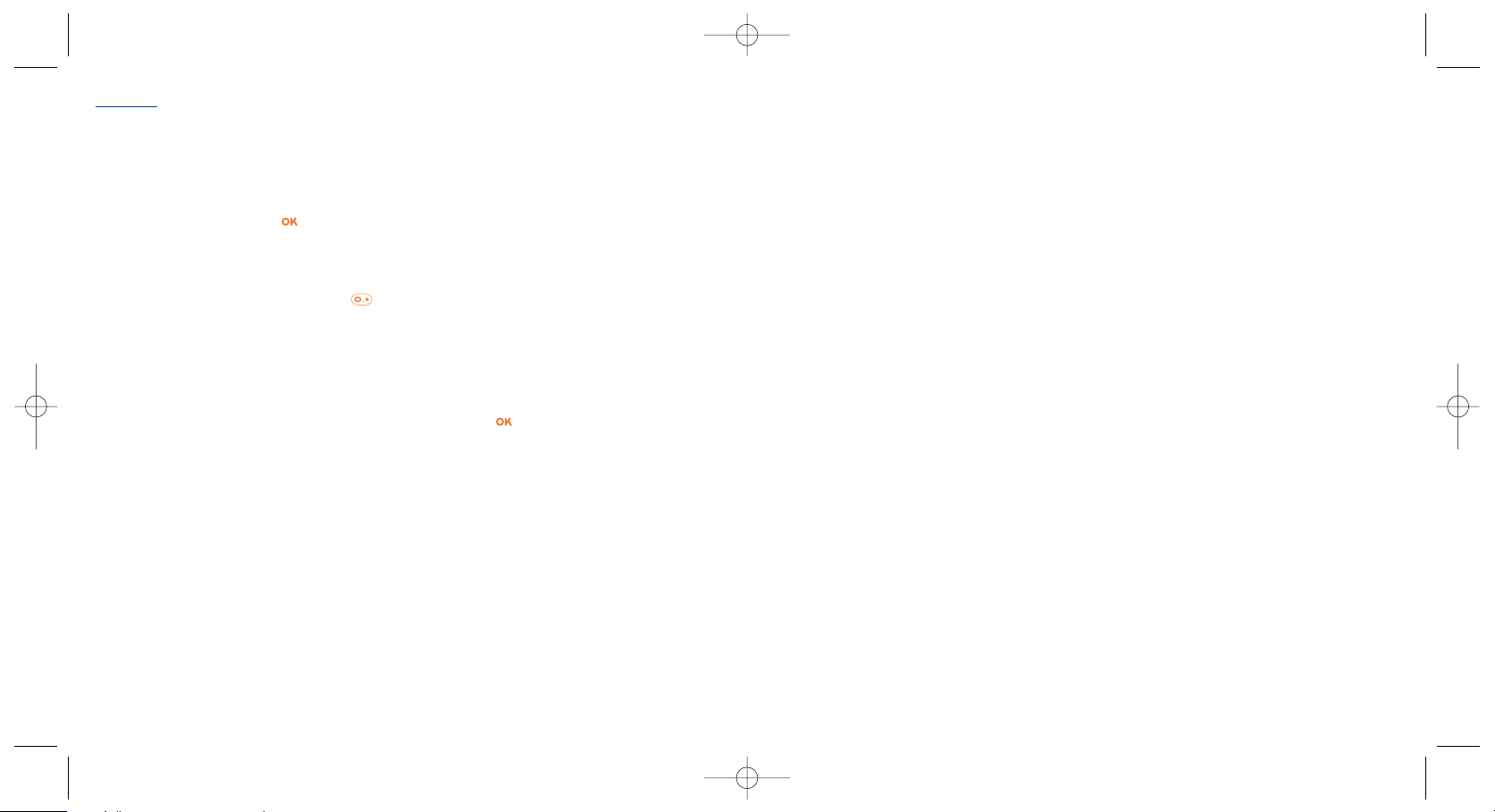
•
Точка
Сумма, причитающаяся за обмен данными через точку доступа 1 или 2.
доступа
1-2
Общая Сумма, причитающаяся за обмен данными через все точки доступа (1 и 2).
сумма
Последняя Сумма, причитающаяся за обмен данными через последнюю точку
доступа 1 или 2.
Сброс Обнуление сумм, причитающихся за обмен данными через точки
доступа 1 и 2.
•Прочие Сумма, причитающаяся за обмен данными через прочие точки доступа.
Общая Сумма, причитающаяся за обмен данными через все точки доступа.
сумма
Последняя Сумма, причитающаяся за обмен данными через последнюю точку доступа.
Сброс Обнуление сумм, причитающихся за обмен данными через все точки
доступа.
Сброс всех Обнуление всех счетчиков.
52
Биллинг
Расходы
(1)
Управление всеми расходами.
Всего Общая стоимость платных вызовов.
Ост. кредита
(1)
Остаток кредита, превышающий "Максимальный кредит".
Ìàêñ. Лимит кредита, после которого все платные вызовы блокируются (в
кредит
(1)
этом случае нужно пополнить кредит и подтвердить пополнение
клавишей ).
Сброс Обнуление общей стоимости платных вызовов.
Единица Стоимость единицы услуги связи в любой выбранной вами валюте. Для
установки валюты пользуйтесь опцией "Прочие?" Десятичная точка
вводится клавишей .
Длительность
Управление длительностью вызовов.
Общая Общая длительность всех исходящих вызовов.
Доступная Остаток оплаченного времени по данным опции "Установить
длительность" (только для целей информирования).
Установить Время, доступное вам по контракту (введите время, обозначенное в
контракте, и подтвердите его клавишей ).
Сброс Обнуление (однократное или периодическое) общей продолжительности
исходящих вызовов.
Счетчики Управление платными услугами передачи данных (в килобайтах).
GPRS
Глобальный Общая сумма, причитающаяся за услуги обмена данными.
счетчик
Точка доступа Сумма, причитающаяся за обмен данными, по каждой точке доступа.
51
(1)
Проверьте доступность этой услуги у своего оператора.
BH4 ICS03 - RU 8/09/03 11:03 Page 51

Гарнитура (наушники с микрофоном)
Автоматический
Телефон автоматически принимает входящий вызов примерно через два
прием звонка (эта опция доступна только для телефонов, подключенных к
автомобильному набору или к наушникам с микрофоном)
Клавиша Входящий вызов принимается нажатием на клавишу .
Любая клавишаВызов принимается нажатием на любую клавишу (от 1 до #)
Автомобильный набор
Выберите режим приема вызова и режим реагирования телефона на входящие вызовы.
Двойная линия
Ваша SIM-карта может поддерживать два разных телефонных номера или линии. Все
исходящие вызовы будут передаваться и тарифицироваться только по одной линии.
Однако входящие вызовы могут приниматься по обеим линиям.
Услуги, которые вы программируете (напр., переадресация вызова), будут работать
только на выбранной вами линии.
Блокировка клавиатуры
Включить/отключить автоматическую блокировку клавиатуры вашего телефона.
54
Итого
Последний Продолжительность и стоимость последнего вызова.
вызов
Все вызовы Продолжительность и стоимость всех вызовов.
Длительность
Включить (или выключить) звук определенной частоты, передаваемый с
сигнала определенной периодичностью во время разговора (введите частоту и
подтвердите ее клавишей ).
Контраст
Контрастность экрана устанавливается клавишей ( ).
Языки
(1)
Установите язык для сообщений (для выбора языка пользуйтесь клавишей ). Опция
"Автоматически" позволяет выбирать тот язык, который является основным в сети
вашего оператора (если такой язык определен).
Словарь
У вас есть словарь, куда вы можете записывать слова для системы упрощенного ввода
текстов. Войдя в словарь, вы можете добавлять, изменять и удалять слова с помощью
клавиши .
Режим ввода
(2)
Этот режим предоставляет доступ к таблицам иных алфавитов (арабского, славянского,
китайского), а также к разным способам ввода текста. Эта функция позволяет составлять
текстовые сообщения и вводить имена в телефонную книгу.
53
(1)
Проверьте доступность этой услуги у своего оператора.
(2)
Зависит от языка.
BH4 ICS03 - RU 8/09/03 11:03 Page 53

9
Инструменты ............................
9.1 Органайзер
В вашем телефоне имеется мощный органайзер, который поможет вам четко спланировать
свой день. Кроме того, вы можете составлять списки предстоящих дел.
Просмотр органайзера
Вы можете просматривать органайзер в трех форматах. Вначале выберите одну из
следующих иконок:
Просмотр по дням.
Просмотр по неделям.
Просмотр по месяцам.
Список дел.
Параметры.
Для перемещения по датам пользуйтесь клавишей .
В зависимости от формата вы можете читать, создавать, изменять и передавать записи.
Информация, хранящаяся в телефонных книгах и органайзере, может
синхронизироваться с компьютером с помощью набора программ Alcatel для
персонального компьютера (см. стр. 84).
5655
Безопасность
PIN-êîä
(1)
Это код, защищающий SIM-карту. Его вводят при каждом включении
телефона (если код активирован).
Активировать/
Активировать/деактивировать код.
деактивировать
Изменить Изменить код (от 4 до 8 цифр).
Êîä PIN-2
(1)
Это код, защищающий некоторые функции SIM-карты (биллинг/стоимость/
FDN и т.д.). Его вводят для доступа к этим функциям (если код
активирован).
Изменить Изменить код (от 4 до 8 цифр).
Сетевой Это пароль, который вводится для доступа к сетевым функциям
êîä
(1)
"Блокировки вызовов".
Êîä ìåíþ Это код, защищающий некоторые опции меню (услуги, настройка, язык).
Его вводят для доступа к этим опциям (если код активирован).
Активировать/ Активировать/деактивировать код.
деактивировать
Изменить Изменить код (от 4 до 8 цифр).
Êîä Это код, защищающей телефон. Его вводят при включении телефона
телефона (если код активирован).
Активировать/ Активировать/деактивировать код.
деактивировать
Изменить Изменить код (от 4 до 8 цифр).
(1)
Свяжитесь со своим оператором.
BH4 ICS03 - RU 8/09/03 11:03 Page 55
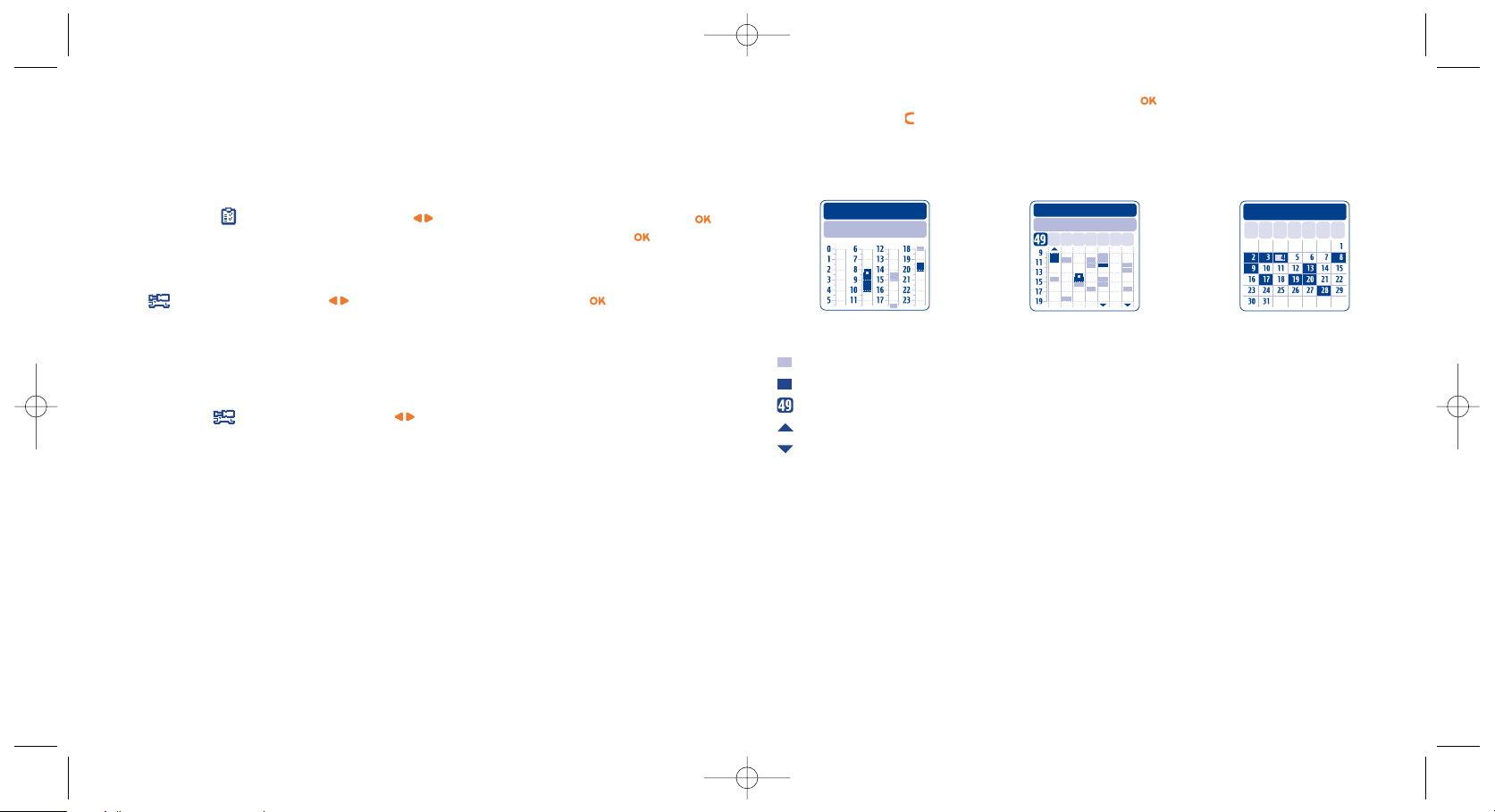
Просмотр по дням Просмотр по неделям Просмотр по месяцам
58
Активируйте или деактивируйте настройки клавишей . Для выхода из режима настройки
нажмите клавишу .
Дополнительная информация об органайзере
Графические форматы
Запланирована одна встреча.
На это время запланировано две и более встречи.
Номер недели.
Встреча запланирована на предшествующий период времени.
Встреча запланирована на последующий период времени.
Просмотр по месяцам
Синий фон Запланированная встреча
Белый фон Никаких запланированных встреч
В разных просмотрах на экране мигают текущие дни, недели или месяц.
Среда 04 декабря 2002
2 События
Среда 04 декабря 2002
2 События
Декабрь 2002
Программирование встречи и сигнала
В ходе программирования встречи (опция "Создать") вы можете запрограммировать
звуковой сигнал. Этот сигнал прозвучит в установленное время для напоминания о
встрече.
Программирование задачи
Найдите иконку с помощью клавиши и подтвердите выбор клавишей .
Выберите строку "Выбрать тип", снова подтвердите ваш выбор клавишей , введите
тип задачи ("дело" или встреча) и опишите ее цель.
Этот список можно выстраивать по времени или по приоритетности. Для этого найдите
иконку с помощью клавиши и подтвердите выбор клавишей .
Вы можете запрограммировать сигнал оповещения о задаче, для которой вы
запрограммировали время исполнения. Этот сигнал прозвучит в тот день и час, который
запрограммирован для данной задачи.
Настройка органайзера
Найдите иконку с помощью клавиши и получите доступ к следующим опциям:
57
Сигнал •установить, за сколько
времени до события будет
звучать предупреждающий
сигнал.
Органайзер • установить первый час
дня, первый день недели,
и первую неделю года.
"Сделать" • распределить задачи
по приоритетности или по
времени.
Удалить • удалить все задачи,
удалить все записи в
органайзере или удалить
только те задачи, время
которых истекло.
MLM
VJSD
MLM
VJSD
BH4 ICS03 - RU 8/09/03 11:03 Page 57

60
Для пересчета в другие денежные единицы нужно выбрать две валюты и ввести
установленный между ними обменный курс.
Для каждой валюты в телефоне установлен обменный курс, который действует по
умолчанию. Вы можете изменить его с помощью опции "Настройка".
Находясь в главном экране, введите сумму в евро для пересчета в валюту,
установленную по умолчанию. Затем нажмите и выберите опцию
"Конвертер".
9.4 Калькулятор
Введите число и подтвердите его клавишей . Затем с помощью
клавиши выберите арифметическое действие и снова подтвердите
его.
Введите второе число и нажмите .
Выберите знак равенства "=" для получения результата.
Для возврата к главному экрану нажмите клавишу (длительное
нажатие).
Калькулятор
9.5 ×àñû
Ваш телефон поддерживает "двойные часы", то есть может указывать местное время и
время в отмеченной вами удаленной точке.
Для настройки часов на местное время нужно вначале включить функцию
автоматического перехода с летнего на зимнее время и обратно, а затем с помощью
навигационной клавиши выбрать город, расположенный в вашем часовом поясе. Если
вы пользуетесь вторыми часами, вы можете выбрать (а затем, при необходимости,
изменить) два города – один для местного времени, а другой для удаленной точки.
(1)
Конвертер валют использует окончательные курсы обмена европейских валют на евро,
установленные 31 декабря 1998 г. и применяемые в соответствии с официальными
правилами.
59
9.2 Сигналы
Будильник
Вначале установите режим срабатывания будильника (одноразовый или ежедневный),
затем введите время и дату и подтвердите их клавишей . При желании вы можете
ввести текст с описанием сигнала и подтвердить его клавишей или нажатием на
нижнюю часть клавиши .
Таймер
Укажите отрезок времени, после которого должен прозвучать сигнал, и подтвердите его
клавишей .
Опции
После активации предупредительного сигнала на экране появляется иконка . Сигнал
прозвучит независимо от того, включен или выключен ваш телефон. Чтобы прервать
звучание сигнала, нажмите любую клавишу.
Если вы выберете опцию "Задержка", сигнал будильника прозвучит через 10 минут.
9.3 Конвертер валют
Конвертер валют позволяет:
• конвертировать вашу валюту в евро и обратно
(1)
;
• конвертировать одну валюту в другую (например, доллары в фунты стерлингов).
Для пересчета вашей валюты в евро выберите опцию "Настройка" и установите свою
валюту для использования по умолчанию.
BH4 ICS03 - RU 8/09/03 11:03 Page 59

62
9.8 Инфракрасный порт
Инфракрасный порт позволяет передавать и принимать данные о контактах и данные
органайзера по инфракрасному каналу связи. Инфракрасный порт находится на левой
стороне вашего телефонного аппарата.
Передача данных
Для передачи данных выберите визитную карточку или встречу, а затем выберите опцию
"Передача данных". Для передачи данных не нужно заранее активировать функцию
инфракрасной связи.
Прием данных
Для приема данных нужно активировать функцию инфракрасной связи. Когда на экране
появится сообщение о поступлении новых данных, вы можете либо сохранить данные,
нажав клавишу , либо стереть их, нажав клавишу .
После выбора этой опции в нижней части вашего экрана появляется иконка . Если вы
не используете инфракрасную связь, она автоматически отключится через какой-то
период времени. Если вы часто используете инфракрасную связь, мы советуем вам
запрограммировать быстрый доступ через универсальную клавишу доступа к функциям
(см. стр. 46). При входящем вызове на ваш телефон звязь с компьютором
прерывается. За один сеанс инфракрасной связи вы можете принять данные тр¸х
визитных карточек или данные о тр¸х встречах.
9.9 Список предупредительных сигналов
Вы можете просмотреть все созданные вами предупредительные сигналы. Иконка
появляется на экране, если вы запрограммировали будильник или таймер, либо если
напоминающий сигнал запрограммирован на текущий день или на завтра.
Слушать • Прослушать записанное
напоминание.
Громкая •Перейти из громкой связи
связь в режим тихой связи.
Название •Поменять название
напоминания.
Напом.–> •Скопировать ваше
мелодии напоминание в папку “Мои
звуки” (чтобы впоследствие
использовать его для
отсылки по MMS или
использовать как звонок).
Удалить • Удалить выбранное
напоминание.
Назад •Вернуться к предыдущему
экрану.
Выход
• Вернуться к главному экрану.
Программирование двойных часов
Найдите иконку "Тип часов" и выберите опцию "Двойные часы".
Формат времени
Время может указываться в цифровом или аналоговом формате. Дата может указываться
в следующих форматах: день/месяц/год, месяц/день/год и год/месяц/день. Даты могут
указываться цифрами или тремя первыми буквами дня недели и месяца.
9.6 Память
Получение информации об объеме доступной памяти. Память телефона распределяется
между телефонной книгой, органайзером, голосовыми напоминаниями, голосовым
набором, картинками и мелодиями.
К примеру, если вы занимаете много памяти голосовыми напоминаниями, у вас останется
меньше памяти на телефонную книгу.
Не забывайте удалять объекты, занимающие много памяти: голосовые
напоминания, сообщения MMS, картинки, фотографии, записанные звуки и т.д.
Кроме того, для освобождения памяти вы можете стереть некоторые объекты,
установленные на вашем телефоне изготовителем или продавцом.
9.7 Голосовые напоминания
Функция голосовых напоминаний сходна с функцией диктофона. Она дает возможность
записывать персональные голосовые сообщения.
Для записи голосового напоминания выберите опцию "Голосовые напоминания",
затем опцию "Сохранить" и начинайте говорить после звукового сигнала. После записи
напоминания вы получаете доступ к следующим опциям:
61
BH4 ICS03 - RU 8/09/03 11:03 Page 61

64
11
Услуги WAP/GPRS
(1)
..................
11.1 Доступ к услугам WAP
WAP (Wireless Application Protocol – протокол для беспроводных приложений) – это
протокол, который предоставляет доступ к Интернет-услугам по беспроводным каналам
связи. Благодаря протоколу WAP вы можете получать прогнозы погоды, биржевую
информацию, данные о дорожном движении и т.д.
Опция "Домашняя страница" запускает WAP-браузер на домашней странице с профилем,
установленным по умолчанию.
Опция "Закладки" предоставляет доступ к избранным сайтам и позволяет добавить
новые избранные сайты.
Опция "Профили" позволяет настраивать параметры соединения с провайдером
доступа к услугам WAP. В большинстве случаев параметры соединения будут уже
запрограммированы в вашем браузере
(2)
.
Опция "Ввод адреса" предоставляет прямой доступ к WAP-странице, адрес которой вы
ввели.
Опция "Push-режимы"
(1)
позволяет активировать и деактивировать различные Push-
режимы.
(1)
Проверьте доступность этой услуги у своего оператора.
(2)
Свяжитесь со своим оператором для получения от него информации по
параметрам связи WAP/GPRS.
10
События..................................
Иконка появляется в новом событии.
Иконка исчезнет с экрана только после просмотра всех событий. В этом
слчае все показатели находятся на нуле (см. стр.29).
Для доступа к функции "События" из главного экрана выберите в меню иконку .
Вы можете получить информацию обо всех событиях, которые произошли с вашим
телефоном за время вашего отсутствия.
63
Неотвечен. вызовы
Неотвеченные вызовы: На экран выводятся номера
(1)
абонентов,
которые пытались позвонить вам в ваше отсутствие (см. стр. 20).
Сообщения (Полученные сообщения): Доступ к полученным
сообщениям (см. стр. 28).
Голосовая почта: доступ к полученным голосовым сообщениям
(см. стр. 17).
Уведомления WAP
(1)
: Просмотр информации, полученной через
WAP.
(1)
Проверьте, поддерживает ли оператор данную услугу для вашей модели телефона.
BH4 ICS03 - RU 8/09/03 11:03 Page 63

66
Запустить • Запустить WAP, даже если
вы не выбрали ни одного
профиля.
Активировать
•Настроить профиль для
использования по
умолчанию и вернуться
к списку профилей.
Создать • Создать новый профиль.
Изменить •Изменить параметры
профиля
(2)
.
Удалить • Удалить созданный
профиль
(2)
.
Назад •Возврат к предыдущему
экрану.
Выход •Возврат к главному
экрану.
Создавая или изменяя профиль, вы можете выбрать режим передачи: GPRS/GSM, GPRS
èëè GSM. Режим GPRS/GSM означает, что при отсутствии связи по стандарту GPRS
телефон автоматически переходит на стандарт GSM.
Для создания нового профиля нужно установить следующие параметры
(1)
:
- имя профиля;
- домашняя страница;
- IP-øëþç;
- безопасность;
- выбор режима (GPRS/GSM, GPRS, GSM);
- push-параметры.
Для режима GPRS вам нужно установить два дополнительных параметра:
- аутентификация
(2)
(имя пользователя и пароль);
- APN
(1)
.
(1)
Введите информацию, предоставленную оператором.
(2)
В зависимости от типа профиля.
65
11.2 Доступные опции
Существует три способа получения доступа к опциям. Вы можете либо выбрать иконку
(слева от названия) и нажать на , либо подтвердить команду “Опции”, ëèáî æå
нажать на клавишу (длинное нажатие) во время просмотра страницы.
Домашняя •Прямой доступ к
страница домашней странице.
Закладки •Доступ к избранным
сайтам (отмеченным
закладками).
Входящие •Просмотр информации,
полученной через WAP.
SnapShots •Сохранение всего экрана.
Сохранить • Сохранить картинки
объекты или звуки.
Показать • Показ Интернет-адреса
URL сайта, на котором вы
находитесь
(1)
.
Ê URL •Доступ к WAP-сайту
прямым вводом адреса.
Обновить •Обновить текущую
страницу.
Установки •Настройка WAP-доступа.
Выход • Завершение сессии WAP и
возврат к главному экрану.
Вы можете в любой момент выйти из режима WAP длительным нажатием
клавиши .
11.3 Настройка доступа
(1)
Выберите профиль из списка, а затем выберите одну из следующих опций с помощью
клавиши .
(1)
В зависимости от модели телефона.
BH4 ICS03 - RU 8/09/03 11:03 Page 65

68
11.5 Функции GPRS
(1)
Ваш телефон имеет мощный высокочастотный модем, основанный на технологии
GPRS
(1)
. Он позволяет вам с ещ¸ большей скоростью просматаривать WAP-страницы,
быстрее отправлять ваши сообщения MMS. Возможно, что эти услуги оплачиваются
отдельно от вашей пакета подписки на мобильную связь (свяжитесь со своим
оператором для получения более детальной информации).
Использование связи GPRS возможно только в следующих случаях:
1) если данная связь предоставляется вашим оператором,
2) если ваш пакет абонента мобильной связи включает в себя опцию GPRS,
3) если у вас есть все необходимые параметры доступа и выбранным типом передачи
является GPRS èëè GPRS/GSM (cì. Ñòð. 66),
При активации связи в режиме на экране появляется иконка.
67
Для режима GSM вам нужно установить следующие дополнительные параметры:
- имя пользователя
(1)
;
- пароль
(1)
;
- номер телефона;
- тип доступа;
- скорость передачи.
Для режима GPRS/GSM, вам нужно установить все дополнительные параметры GSM
è GPRS.
11.4 Прямой доступ и профильный доступ
Выбрав опции Персонализация/Установки/WAP/GPRS, вы получаете доступ к меню,
которое позволяет определять параметры услуг WAP.
• Прямой доступ: при запуске WAP из главного экрана вы сразу переходите к WAP-
странице, указанной в профиле по умолчанию.
• Профильный доступ: при запуске WAP из главного экрана вы увидите следующее
ìåíþ:
(1)
В зависимости от типа профиля.
WAP
Домашняя страница
Закладки
Профили
Ввод адреса
(1)
Проверьте доступность этой услуги у своего оператора.
BH4 ICS03 - RU 8/09/03 11:03 Page 67

Для облегчения поиска все картинки и фотографии выводятся на экран в уменьшенном
виде. Чтобы просматривать их по одной, нажмите и щелкните по строке "Просмотр".
Затем вы можете пройти по всем картинкам короткими нажатиями на клавишу .
Длительное нажатие на эту клавишу включает режим слайд-шоу.
12.3 Мои звуки
Вы можете выбрать звуки для экрана включения/выключения, для уведомления о
входящих вызовах и сообщениях и для предупредительных сигналов (см. стр. 41).
Альбом “Мои звуки” включает следующие папки:
Âñå (все звуки [встроенные и созданные] из всех альбомных папок).
Мелодии.
Необычные звуки.
Записанные (записи, сделанные с помощью функций "Запись" è "Напом.–>
мелодии").
Сочиненные (записи, сделанные с помощью функции "Композитор").
Вы можете вести поиск любых картинок или звуков по первой букве имени файла.
12.4 Управление звуками и картинками
В некоторых случаях вы получаете доступ к следующим опциям:
70
(1)
Имена папок изменять нельзя. Однако в некоторых случаях вы можете изменять,
удалять и добавлять объекты в этих папках.
12
Медиа-Альбом ........................
12.1 Меню альбома
Для доступа к Альбому из главного экрана нажмите клавишу навигации влево или вправо
. Альбом представляет собой функцию, которая объединяет на вашем телефоне все
визуальные и звуковые объекты: встроенные, загруженные по сети, записанные и
составленные.
Эта функция включает в себя два меню:
- альбом картинок, в котором находятся картинки, иконки, фотографии и т.д.
- альбом звуков, в котором находятся звуки и мелодии.
12.2 Мои картинки
Вы можете выбрать картинку или фотографию и использовать ее для главного экрана
или экрана включения/выключения. Вы можете редактировать эту картинку, передавать
ее своим друзьям в сообщениях MMS и прикреплять ее к определенным абонентам с
помощью опции "Мои картинки" в телефонной книге (см. стр. 25).
Альбом картинок состоит из следующих папок:
Âñå: список всех изображений (встроенных и созданных), хранящихся во всех папках.
Фотографии
(1)
: папка по умолчанию с шаблонами, сделанными фотоаппаратом.
Картинки: все изображения, которые не относятся к другим папкам.
Иконки: EMS, штампы и т.д.
Рамки: рамки для ваших картинок.
69
(1)
Только для модели OneTouch 735.
BH4 ICS03 - RU 8/09/03 11:03 Page 69

72
13
Камера (только для модели OneTouch 735)....
В вашем телефоне имеется фотокамера, позволяющая фотографировать пейзажи, делать
индивидуальные и групповые портреты и т.д. Фотографии сохраняются в "Медиа-
Альбоме". Их можно использовать:
- для передачи своим друзьям в мультимедийных сообщениях (MMS) по номерам
мобильных телефонов или по адресам электронной почты (см. стр. 36).
- для главного экрана (см. стр. 43),
- для экрана включения/выключения (см. стр. 45),
- для указания на определенного абонента из телефонной книги (см. стр. 25),
- для редактирования (вы можете вставить фотографию в рамку, поставить на ней
штамп, вырезать из нее фрагмент и т.д. – см. стр. 78),
- перенести е¸ на ваш компьютор используя специальное програмное обеспечение
Alcatel для ПК.
Для доступа к камере из главного экрана нажмите , с помощью навигационной
клавиши выберите строку "Камера" или просто нажмите правую универсальную
клавишу. После этого вы увидите экран фотокамеры.
13.1 Как сделать снимок
Прежде всего нужно включить телефон. Его экран будет вашим видоискателем.
Наведите камеру на человека или пейзаж и нажмите или игровую клавишу
.
Объектив камеры находится на задней панели телефона. Пожалуйста, не трогайте его.
Слева от объектива имеется зеркало, позволяющее делать автопортреты.
Фотография со звуком
В момент фотографирования вы можете добавить к вашей фотографии звуковой фон.
Для этого, делая фотографию, нужно удерживать в нажатом состоянии клавишу или
игровую клавишу . На экране появится приглашение к записи звука. Запись
окончится, когда вы отпустите клавишу. Для возврата к экрану фотокамеры нажмите .
71
Просмотр • Просмотр картинки (если
для вывода картинки на
экран требуется более
1 секунды, вы увидите
экран ожидания).
Слушать • Воспроизведение звука.
Отправить • Передача звуков или
картинок.
Удалить • Удаление выделенной
картинки или звука.
Картинки и звуки,
установленные
производителем, удалить
нельзя.
Главный •Выбрать картинку для
экран главного экрана.
Звуки • Выбрать мелодию для
уведомления о входящих
вызовах.
Изменить •Изменить звуки или
картинки
(1)
.
Переименовать
•Изменение названия звука
или картинки.
Классифицировать
•Классификация картинок
(за исключением рамок)
или звуков (за
исключением мелодий,
написанных
пользователем) в
алфавитном порядке.
Создать • Создание папки для
папку хранения картинок или
звуков определенной
тематики (например,
"Праздники" èëè "Äåíü
рождения").
Удалить •Удаление ненужной папки.
папку
Сменить имя • Изменение имени папки,
созданной пользователем.
Очистить • Удаление всей
папку информации, записанной
в данной папке.
Назад •Возврат к предыдущему
экрану.
Выход •Возврат к главному экрану.
12.5 Форматы и совместимость
Ваш телефон поддерживает следующие аудиоформаты и форматы картинок:
- аудио: AMR, Midi, iMelody
- картинки: JPEG
(2)
, GIF, PNG, BMP.
- Вы можете преобразовать ваши картинки и звуки крупного формата, используя
специальную программу для их распознавания вашим компьютером.
(1)
Только для мелодий и изображений, добавленных пользователем.
(2)
За исключением кодировки “Jpeg progressif”, телефон использует кодировки
форматов "Jpeg Independent Group".
BH4 ICS03 - RU 8/09/03 11:03 Page 71

74
Доступ к параметрам из МЕНЮ: находясь в экране фотокамеры, нажмите правую
универсальную клавишу и получите доступ к следующим опциям:
13.2.1 Размер образа
Выберите “Размер снимка” в списке опций или последовательно нажимайте на кнопку.
CIF (352x288), Панорамный (352x128) форматы, оптимизированные для пересылки на
ПК, L (128x128 пикселов) для использования в телефоне или отсылки по MMS, M (64x64)
для присоединения к какой-то записи вашей телефонной книги, S (32x32), XS (16x16)
для создания ваших собственных штампов (см. стр.79).
13.2.2 Режим сьемки
Выберите “Режим съ¸мки” в списке опций или последовательно нажимайте íà
кнопку для выбора одного их следующих режимов:
Îäèí: Сделать один фотоснимок. Этот режим устанавливается по умолчанию.
Анимация x 4: В этом режиме вы можете сделать 4 последовательных снимка.
Номер в верхнем правом углу экрана покажет, какой снимок вы делаете (1/4, 2/4...
4/4). После того, как вы сделаете четвертый снимок, телефон автоматически начнет
показ анимации.
Мозаика: В этом режиме вы можете составлять один снимок из 4 фрагментов.
Для этого выберите режим "Мозаика" и действуйте, как в режиме анимации
(см. выше).
13.2.3 Рамки
Выберите рамку из списка и нажмите : после этого вы увидите рамку на экране
фотокамеры. Если выбранная рамка вас устраивает, нажмите и сделайте снимок.
Кроме того, доступ к этой опции можно получить из меню "Изменить" (ñì. ñòð. 78).
Только что сделанный снимок можно вращать клавишей или уменьшать его
изображение (не для всех форматов) клавишей .
Не злоупотребляйте возможностями телефонной фотокамеры. Уважайте
достоинство других людей и местное законодательство.
13.2 Установки
Прежде чем сделать фотоснимок, настройте ряд параметров. Прямой доступ к
настройкам дают следующие клавиши:
73
Панель опций:
качество снимка
режим выдержки
режим съ¸мки
-1
выдержка (увеличение
выдержки/уменьшение)
количество снимков (для
анимации или мозаики)
таймер автоспуска
Левая универсальная клавиша
подтверждает выбор цветового
режима (нормальный, чернобелый, сепия, негатив, контурный)
Качество:
: высокое – клавиша
: стандартное – клавиша
: экономное – клавиша
Клавиша Режим фотографии:
: îäèí
: анимация x 4
: мозаика
Клавиша
- Краткое нажатие: сделать
фотоснимок
- Длительное нажатие : снимок
со звуком
Правая универсальная клавиша:
Опции
Клавиша :
- Краткое нажатие: сделать
фотоснимок
- Длительное нажатие: снимок
со звуком
- Выдержка:
Влево: увеличение выдержки
Вправо: уменьшение выдержки
- Увеличение:
Вверх: увеличение
Вниз: уменьшение
Клавиша Размер образа:
- панорамный
- CIF
- L/M/S/XS (большой/средний/
малый/сверхмалый)
Öâåò Опции
BH4 ICS03 - RU 8/09/03 11:03 Page 73

13.2.7 Öâåò
Вы можете выбрать любой из пяти цветовых эффектов: цветной, черно-белый, сепия,
инверсия, контурный. Доступ к этой опции предоставляется напрямую из экрана
фотокамеры нажатием на левую универсальную клавишу.
13.2.8 Доступ к альбому
Эта опция дает прямой доступ к меню "Альбом/Картинки".
13.2.9 Папка по умолчанию
Вы можете поменять папку, в которой будут автоматически сохраняться все ваши
фотографии.
Функция "Альбом/Картинки" позволяет создавать новые папки (см. стр. 69).
13.2.10 Прочие опции с прямым доступом из экрана фотокамеры
Выдержка: регулируйте контрастность экрана с помощью навигационной клавиши:
налево = увеличение выдержки, направо = уменьшение выдержки.
Увеличение: регулируйте увеличение навигационной клавишей: вверх – увеличение,
вниз – уменьшение. Если удерживать клавишу в нажатом состоянии, изображение будет
постепенно все больше увеличиваться (уменьшаться). Эта опция не работает с
фотографиями, сделанными в форматах CIF и "Панорамный".
Ориентация экрана: делайте снимки с вертикальной èëè горизонтальной ориентацией
экрана. Прежде чем отправить снимок, вы можете вращать его навигационной клавишей
(см. стр. 77).
76
13.2.4 Качество
Выберите из списка опцию "Качество" или получите к ней прямой доступ с помощью
клавиш , , :
экономное качество: оптимизирует ¸мкость памяти,
стандартное качество: равномерная приоритетность размера/качества,
высокое качество: отличное качество для пересылки на ПК.
Внимание: чем выше качество, тем больше памяти занимает снимок. Так,
например, на 1 мегабайте свободной памяти можно разместить следующее
количество снимков:
Прчмер: Формат Высокое качество Низкое качество
CIF 30 снимков* 75 снимков*
128x128 190 снимков* более 300 снимков*
13.2.5 Таймер автоспуска
Снимок будет сделан через 10 секунд после нажатия клавиши . При этом вы
услышите звуковой сигнал (если звуки на телефоне не будут отключены).
13.2.6 Освещение
Нажав клавишу "Опции", вы сможете выбрать одну из 5 настроек:
Авто: камера настраивается автоматически (при этом никакой иконки на экране не
появляется)
ÿñíî,
пасмурно,
íî÷ü,
помещение/искусственное освещение.
75
* Эти цифры являются приблизительными.
BH4 ICS03 - RU 8/09/03 11:03 Page 75

14
Изменение картинок ....................
Эта опция дает возможность уменьшить размер картинки, поставить на ней штамп или
вставить в рамку. Существует два способа доступа к картинкам для их модификации:
- Через меню "Альбом":
Выберите картинку, нажмите и выберите "Изменить".
- Через меню "Камера"
(1)
:
Сделав снимок, нажмите правую универсальную клавишу для доступа к "Опциям" и
выберите "Изменить".
Из этих двух точек вы получаете доступ к следующим трем функциям: уменьшить
размер, добавить штамп и добавить рамку.
Уменьшить размер. Эта функция позволяет выбрать нужный формат, отвечающий
вашим потребностям. Вы можете уменьшить размер картинки, чтобы сделать ее
декоративным штампом или чтобы максимально сократить размер файла (например,
для последующей передачи файла в сообщении MMS). Эта функция не действует, если
хотя бы одна из сторон картинки будет занимать меньше 32 пикселов, а также для
изображений, не созданных пользователем. Выбрав функцию "Уменьшить размер",
нажмите . После этого вы увидите следующие экраны:
78
13.3 Обработка отснятых кадров
Сделав фотоснимок или анимацию, вы увидите, что левая универсальная клавиша дает
доступ к функции "Ñîõð.", а правая к списку "Опции". Правая универсальная клавиша
дает доступ к следующим опциям:
77
Передать • Сразу же отослать вашу
фотографию по MMS, не
сохраняя е¸ в Альбоме.
Ñîõð. è • Сохранить и отослать
передать вашу фотографию по
MMS.
Сохранить • Сохранить вашу
фотографию.
Удалить •Удалить только что
сделанный снимок.
Изменить • Уменьшить размер,
добавить штамп, рамку.
Связанный • Сохранить звук/мелодию
çâóê и связать его/е¸ с
фотографией.
Âõîä â •Прямой доступ к Альбому.
альбом
Вращение •Сделать вращение снимка
íà 90°.
=>
Главный • Установить выбранную
экран фотографию на главный
экран.
(1)
Только для модели One Touch 735.
(2)
Мультимедийные элементы, содержащиеся в этом телефоне (мелодии,
изображения, картинки, и т.д.), предназначаются только для личного использования
владельца телефона. Их использование в коммерческих целях запрещено и
карается законом. Особы, использующие их в коммерческих целях, единолично
несут всю юридическую ответственность.
Palomba/Agenceimages.com
(2)
BH4 ICS03 - RU 8/09/03 11:03 Page 77

80
15
Èãðû........................................
15.1 Ìåíþ èãð
Для доступа к играм из главного экрана нажмите игровую клавишу (длительное
нажатие) или клавишу и выберите опцию "Èãðû".
При этом вы получаете доступ к следующим опциям:
• *yyy
(1)
Перейдите к играм, содержащимся в вашем телефоне.
• Каталог
(2)
Переход к каталогу загружаемых игр
(1)
. Пожалуйста, не забудьте
узнать тарифы на загрузку игр по сети
(2)
.
• Новости Последние новости об играх.
• Инструкции Информация о загрузке игр.
• Установки Настройка параметров для всех игр (ваш псевдоним, настройка
звука и подсветки экрана).
15.2 Навигация
В играх и каталоге игр используются следующие клавиши: вверх, вниз,
влево, вправо, .
(2)
Номер и тип игры, установленной производителем, зависит от модели телефона.
(3)
Зависит от оператора или страны.
Вы можете создавать ваши собственные штампы благодаря прогрмме для ПК
Alcatel и вашему фотоаппарату, см. стр. 74 (только для модели One Touch 735).
Рамки. Эта функция позволяет вставлять фотографии в рамки. Размер рамки составляет
128х128 пикселов. Вставить в рамку можно только изображения меньшего размера.
79
Штампы. Эта функция позволяет добавлять к картинкам забавные компоненты. Выбрав
опцию “Добавить штамп”, нажмите на . После этого вы увидите следующие экраны:
Выберите штамп с
помощью навигационной
клавиши
Вначале штамп
располагается в
центре экрана
Каждое нажатие на
навигационную клавишу
сдвигает штамп в нужном
направлении.
Чтобы использовать штамп или рамку для фотографий большего размера, вы должны
уменьшить этот размер.
Штампы 6
Рамки 1
Рамки 2
BH4 ICS03 - RU 8/09/03 11:03 Page 79

82
Для вашего удобства мы рекомендуем держать телефон в горизонтальном
положении и использовать навигационную клавишу и игровую клавишу.
81
(1)
Доступность этой услуги зависит от оператора и страны.
15.3 Загрузка игры
(1)
 ìåíþ "Èãðû" выберите опцию "Каталог". При первом обращении вас попросят
зарегистрироваться. Для этого нужно отправить сообщение SMS (по обычному тарифу).
Если после этого вы снова войдете в меню "Èãðû" и посмотрите на "Каталог", вы
увидите список игр, которые можно загрузить. Выберите одну игру из этого списка, а
затем выберите опцию "Хотите загрузить!" После загрузки игра автоматически
запускается и записывается в меню "Èãðû".
Вы можете одновременно загружать только одну игру. При покупке вашего телефона в
н¸м уже содержатся несколько установленных по умолчанию игр. При телезагрузке
новой игры она заменяет игру, стоящую в списке игор на первом месте.
Внимание: В некоторых случаях вам нужно будет отправить сообщение SMS
(для доступа к каталогу, для передачи лучшего результата и т.д.).
Игровая
клавиша
Удалить/Назад
Пауза
Èãðû
*yyy
Каталог
Новости
Инструкции
BH4 ICS03 - RU 8/09/03 11:03 Page 81

Как использовать
телефон с максимальной
эффективностью
83
16
Как использовать телефон с ..........
максимальной эффективностью ....
16.1 Услуги Alcatel "My OneTouch"
На веб-сайте My OneTouch вы найдете все, что необходимо для наиболее полного
использования возможностей вашего телефона.
Наберите адрес "www.my-onetouch.com" или просто выберите опцию "My
OneTouch" на мобильном телефоне. Доступ к этой опции осуществляется из главного
экрана через меню "Услуги", "Персонализация/Звуки" èëè "Картинки/Загрузка".
16.2 Пакет программ Alcatel для персонального компьютера
В комплект поставки входит пакет программ для персонального компьютера. Состав
пакета зависит от модели вашего телефона. Кроме того, вы можете загружить этот
пакет с веб-сайта My OneTouch. В пакет входит:
- Программа Multimedia Studio. Эта мультимедийная студия позволит вам настраивать
телефон с помощью звуков, мелодий, картинок и анимаций.
- Кроме того, она дает возможность выгружать на компьютер фотоснимки, сделанные
вашим телефоном (только для модели OneTouch 735).
- Программа Intellisync. Эта программа позволяет синхронизировать ваш телефон с
популярными компьютерными приложениями:
• MS Outlook 97 / 98 / 2000 / 2002
• Outlook Express 5.0 / 6.0
• Lotus Notes 4.6 / 5.0 / 6.0
• Lotus Organizer 5.0
- Data Connection Wizard. Этот интерактивный шаблон дает возможность подключать ваш
компьютер к Интернету через мобильный телефон.
84
BH4 ICS03 - RU 8/09/03 11:03 Page 83
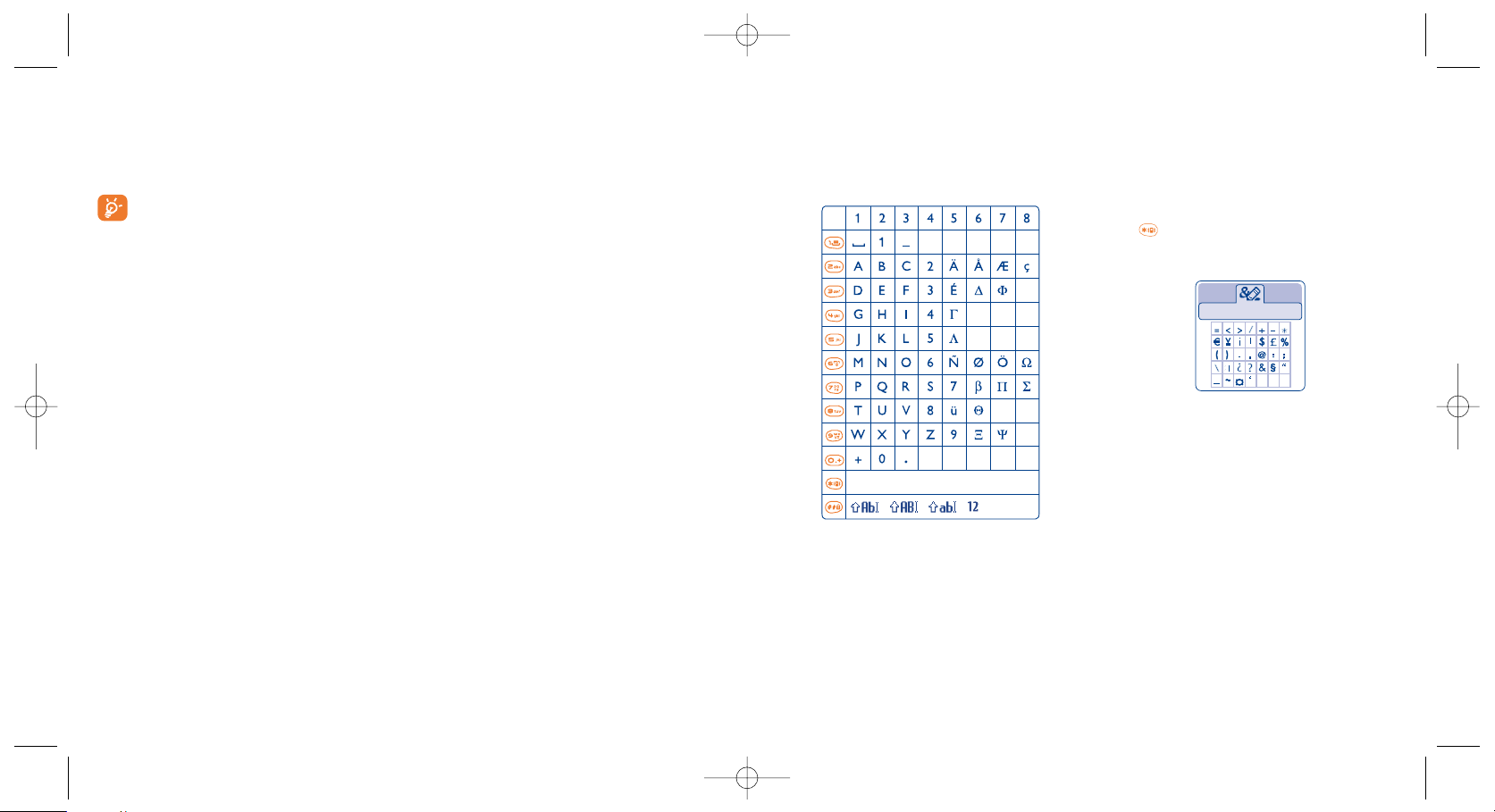
17
Таблица знаков и символов ..........
Для ввода слова в обычном режиме нажмите клавишу, на которой изображена нужная вам
буква. Нажимайте клавишу столько раз, сколько нужно, чтобы эта буква появилась на экране.
86
Для вывода на экран таблицы символов нажмите
клавишу . Курсор будет располагаться в
центре таблицы. Перемещать курсор можно с
помощью навигационной клавиши.
Панель символов
, , , (ñì. ñòð. 38)
Таблица символов
Поддерживаемые операционные системы
-Windows 98 Second Edition ñ DirectX 8.0 è âûøå
- Windows Me
- Windows 2000 ñ Service Pack 3 (SP3) è âûøå
- Windows XP ñ Service Pack 1 (SP1) è âûøå
Ваш компьютер и телефон могут общаться друг с другом через инфракрасный
порт. Если ваш ПК не имеет инфракрасного порта, вы можете приобрести
специальный аксессуар для подключения к компьютеру (см. стр. 90).
85
BH4 ICS03 - RU 8/09/03 11:03 Page 85

6) любым обслуживанием, модификаций или ремонтом, которые выполнены лицами, не имеющими
разрешения производителя, продавца или сертифицированного центра обслуживания на
проведение таких работ;
7) использованием с иной целью, чем та, для которой предназначен данный продукт;
8) обычной амортизацией и износом;
9) плохой работой из-за внешних факторов (например, электрических помех от других приборов,
колебаний напряжения в электрической сети и/или телефонной линии);
10) внесенными изменениями, даже если они являются обязательными из-за появления новых
нормативных требований и/или новых сетевых параметров;
11) дефектами связи, вызванными плохим распространением радиоволн или отсутствием сетевого
покрытия на данной территории.
Телефоны и аксессуары с удаленными и исправленными марками и заводскими номерами, а также
телефоны с отклеенной или поврежденной этикеткой гарантийному обслуживанию не подлежат.
Если иное не предусмотрено действующим законодательством, перечисленные выше условия
являются единственным основанием для предъявления рекламаций производителю или продавцу в
случае обнаружения дефекта. Настоящая гарантия исключает любые другие прямые или косвенные
гарантии, связанные с продажей данного оборудования, за исключением гарантий, установленных в
законодательном порядке в стране, где проживает пользователь.
8887
18
Гарантия......................................
Поздравляем вас с приобретением этого мобильного телефона и надеемся, что он будет полностью
соответствовать вашим ожиданиям.
Независимо от гарантий, установленных действующим законодательством, мы предоставляем
гарантию от производственных дефектов для телефона и батареи сроком на ОДИН (1) год со дня
покупки, указанного в счете. Однако если действующее законодательство вашей страны требует
гарантий, превышающих ОДИН(1) год, гарантийный срок продлевается в соответствии с
действующим законодательством.
Настоящие условия гарантии распространяются и на аксессуары, но гарантийный срок для
аксессуаров составляет ШЕСТЬ (6) месяцев со дня покупки, указанного в счете.
Чтобы получить право на гарантийное обслуживание, вы должны незамедлительно
проинформировать вашего продавца или один из сертифицированных центров обслуживания Alcatel
(список этих центров можно найти на сайте www.alcatel.com) обо всех обнаруженных дефектах и
представить счет, который вы получили в момент покупки. Продавец или центр обслуживания, по
своему усмотрению, заменят или отремонтируют весь телефон или аксессуар или ту его часть,
которая будет признана дефектной. Настоящая гарантия распространяется только на стоимость
деталей и работ и не распространяется на все остальные затраты. В ходе ремонта или замены могут
использоваться отремонтированные блоки, состояние и функции которых эквивалентны новым.
На все работы, выполненные в рамках настоящей гарантии и, в частности, на работы, связанные с
ремонтом, модификацией и заменой деталей, распространяется новая трехмесячная гарантия, если
это не противоречит требованиям действующего законодательства.
Настоящая гарантия не применяется, если повреждения или дефекты вашего телефона и/или
аксессуаров были вызваны следующими причинами:
1) несоблюдением инструкций по эксплуатации или установке;
2) несоблюдением технических норм и правил безопасности, действующих в стране использования;
3) плохим уходом за источником энергии и системой электропитания;
4) несчастными случаями, последствиями угона транспортного средства, актами вандализма,
ударами молнии, пожарами, влажностью, проникновением жидкости или плохой погодой;
5) использованием телефона вместе с аппаратными средствами, не рекомендованными Alcatel, без
письменного разрешения Alcatel;
BH4 ICS03 - RU 8/09/03 11:03 Page 87

90
A L C T E L
Кабель и
программное
обеспечение для
передачи данных
TD10
Внешняя
клавиатура
KB1
Комфортная
гарнитура
M16
19
Аксессуары
(1)
..............................
Последнее поколение мобильных телефонов Alcatel GSM имеет встроенную систему
громкой связи, которая позволяет говорить по телефону, даже если он находится на
расстоянии, например, на столе. Для тех, кто любит конфиденциальность, мы предлагаем
наушники с микрофоном.
89
Батарея
B60
Дорожное зарядное
устройство
C57
Автомобильное
зарядное
устройство
C56
Гарнитура
(наушники с
микрофоном)
M13
Чехол
HC31
Базовый
автомобильный
набор
MP79
Набор
полнодуплексной
связи
MP87
Комплект антенны
A3
(äëÿ MP87)
(1)
Доступность аксессуаров зависит от их наличия в торговой сети.
Пользуйтесь только батареями, зарядными устройствами и аксессуарами
ALCATEL, совместимыми с вашей моделью телефона.
BH4 ICS03 - RU 8/09/03 11:03 Page 89

Батарея плохо заряжается.
• Не разряжайте батарею полностью, иначе индикатор начнет мигать лишь через
несколько минут после начала зарядки, а зарядка будет сопровождаться тихим
свистящим звуком.
• Заряжайте батарею в рекомендованных условиях (т.е. при температуре от –10° С до
+40° Ñ).
• Правильно вставьте батарею в телефон. Батарею нужно устанавливать до подключения
зарядного устройства.
• Пользуйтесь зарядным устройством и батареей Alcatel.
• Если вы находитесь за границей, убедитесь, что параметры сети электропитания
находятся в допустимых пределах.
Телефон не подключается к сети.
• Попытайтесь связаться с сетью из другого места.
• Выясните размеры зоны покрытия у своего оператора.
• Проверьте у оператора годность своей SIM-карты.
• Попытайтесь связаться с доступной сетью (сетями) вручную (см. стр. 50).
• Попытайтесь связаться с сетью в другое время (если в данный момент она
переполнена).
Ошибка SIM-карты.
• Убедитесь в том, что SIM-карта установлена правильно (см. стр. 13).
• Выясните у оператора, совместима ли ваша SIM-карта со стандартом 3V. Эта модель
телефона не поддерживает старые карты 5V.
• Посмотрите, не поврежден ли чип на вашей SIM-карте и нет ли на нем царапин.
Невозможно сделать исходящий вызов.
• Наберите правильный номер и нажмите клавишу .
• Если вы делаете международный вызов, проверьте код страны и города.
• Убедитесь, что ваш телефон подключен к сети и что сеть доступна и не перегружена
• Проверьте условия контракта с оператором (уровень кредита, срок годности SIM-
карты и т.д.).
• Проверьте, не заблокировали ли вы исходящие вызовы (см. стр. 48).
9291
20
Возможные неисправности
и их устранение ..........................
Прежде чем обратиться в отдел послепродажного обслуживания, попытайтесь решить
проблему самостоятельно.
Мой мобильный телефон не включается.
• Нажмите клавишу и удерживайте ее в нажатом положении, пока телефон не включится.
• Проверьте, заряжена ли батарея.
• Проверьте контакты батареи, снимите и снова установите ее, а затем попытайтесь
еще раз включить телефон.
Телефон перестает работать через несколько минут после включения.
• Нажмите клавишу .
• Удалите батарею, снова вставьте ее в телефон, и включите телефон.
Надписи на экране трудно читать.
• Очистите поверхность экрана.
• Проверьте контрастность.
• Включите подсветку экрана.
• Пользуйтесь телефоном в рекомендованных условиях эксплуатации.
Невозможно отключить подсветку экрана.
• Нажмите клавишу (длительное нажатие).
Телефон неожиданно отключается.
• Проверьте, блокируется ли клавиатура, если вы долго не пользуетесь телефоном.
• Проверьте, заряжена ли батарея.
• Проверьте, не настроена ли подсветка экрана на постоянное свечение.
Телефон срабатывает без поступления входящих вызовов.
• Легкая вибрация может вызываться ударом или резким постукиванием по задней панели
телефона (из-за присутствия оболочки Hi-Fi громкоговорителя), см. стр. 18.
BH4 ICS03 - RU 8/09/03 11:03 Page 91

Нет доступа к системе голосовой почты.
• Посмотрите, правильно ли указан номер голосовой почты в опции "Мои номера".
• Попытайтесь связаться с системой голосовой почты в другое время (если в данный
момент сеть переполнена).
Невозможно отправить и принять сообщения (MMS, VMS).
• Проверьте, не переполнена ли память вашего телефона (см. стр 61).
• Свяжитесь со своим оператором и поверьте наличие этой услуги, смотрите параметры
(ñì. ñòð 66).
• Проверьте у оператора номер центра SMS или профиль MMS.
• Центр SMS может быть переполнен. Попытайтесь отправить сообщения в другое время
• Телефон вашего собеседника может быть несовместим со стандартом вашего
сообщения.
На главном экране появляется иконка .
• Вы сохранили на SIM-карте слишком много коротких сообщений. Удалите несколько
сообщений или перенесите их в память телефона.
Появляется иконка <<
_
>>.
• Вы находитесь вне зоны покрытия.
Я трижды ввел неправильный PIN-код.
• Свяжитесь с оператором и получите у него PUK-код (персональный разблокирующий код).
Игра, которую я загрузил по сети, не показывается в меню.
• Проверьте, какой SIM-картой вы сейчас пользуетесь. Она должна быть той, которую
вы использовали во время загрузки игры.
Мне не уда¸тся подключить связь своего телефона с компьютером.
• Сначала установите программное обеспечение Alcatel для подключения к ПК.
• Для установки связи выберите опцию “Интернет-установка”.
• Если вы используете связь через инфракрасный порт, проверьте, что он активирован
(ñì.ñòð. 62).
• Если вы используете аксессуар Кабель data USB, проверьте, что вы его подсоединили
к гнезду USB, используемому при установке вашей связи.
• Проверьте, что ваш ПК соостветствует требуемым техническим спецификациям,
необходимым для установки Программного обеспечения Alcatel для подключения к ПК.
94
Не принимаются входящие вызовы.
• Убедитесь в том, что телефон включен и подключен к сети (и что сеть доступна и не
перегружена).
• Проверьте условия контракта с оператором (уровень кредита, срок годности SIM-
карты и т.д.).
• Проверьте, не включили ли вы переадресацию входящих вызовов (см. стр. 49).
• Проверьте, не заблокированы ли у вас некоторые типы вызовов.
При приеме входящего вызова на экране не появляется имя вызывающего абонента.
• Проверьте, подписались ли вы на эту услугу у своего оператора.
• У вашего собеседника может быть включен антиопределитель.
Не самое оптимальное качество голосовой связи.
• Отрегулируйте громкость клавишей .
• Проверьте индикатор мощности принимаемого сигнала .
Невозможно получить доступ к функциям, описанным в данном руководстве.
• Проверьте, включены ли эти функции в контракт, заключенный вами с оператором.
• Посмотрите, не нужен ли для данной функции аксессуар ALCATEL.
Когда я выбираю номер из телефонной книги, этот номер не набирается.
• Убедитесь, что номер в телефонной книге записан правильно.
• Если вы звоните в другую страну, проверьте, не забыли ли вы набрать код этой страны.
Невозможно создать новую запись в телефонной книге.
• Проверьте, не переполнена ли телефонная книга на SIM-карте. Если она переполнена,
сотрите несколько номеров или перенесите их в другие телефонные книги (рабочую
или домашнюю).
• Проверьте функцию "Блокировка вызовов" для "входящих вызовов" и убедитесь в
том, что в ней отключена опция "Кроме телефонной книги".
Собеседники не могут оставить для меня сообщение в системе голосовой почты.
• Свяжитесь с оператором и проверьте наличие этой услуги.
93
BH4 ICS03 - RU 8/09/03 11:03 Page 93

© ALCATEL BUSINESS SYSTEMS 2003.
Все права защищены. Alcatel оставляет за собой право изменения
материалов и технических спецификаций своих продуктов без
предварительного уведомления.
Русский - 3DS09340BBAA 03
95
Для заметок
BH4 ICS03 - RU 8/09/03 11:03 Page 95
